
Manual del usuario
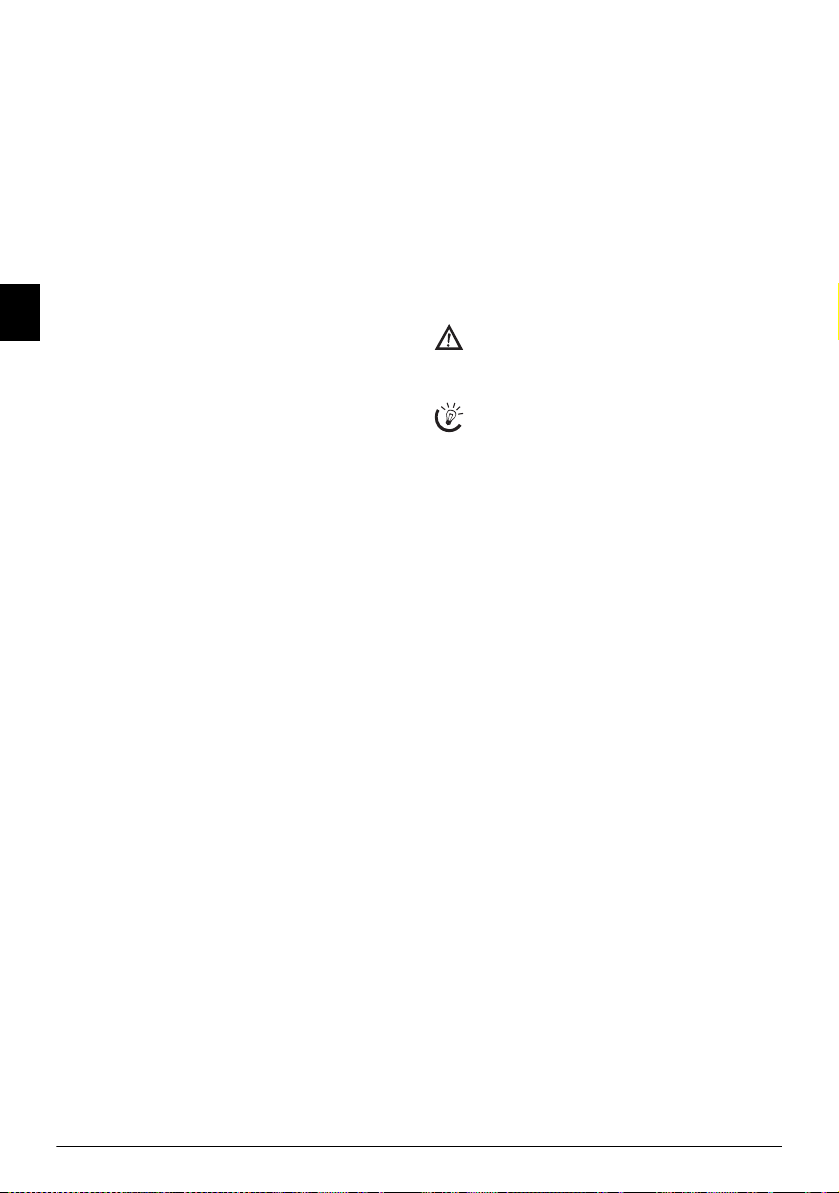
Estimado cliente:
Cartucho inicial
La máquina imprime con la más moderna tecnología. En
el volumen de suministro se incluye un cartucho inicia.
Para este cartucho inicial no necesita una tarjeta
Plug’n’Print.
Listín telefónico
En el listín telefónico de su aparato puede guardar hasta
200 entradas. Su aparato puede memorizar hasta 10 grupos
diferentes con capacidad para 199 entradas.
Difundir
Con la tecla de difusión de mensajes (= Broadcasting) puede añadir más números durante el proceso de marcación y
enviar así un mensaje de forma rápida y sencilla a varios
destinatarios.
Envíe mensajes de fax con distintas resoluciones a uno o a
varios destinatarios, como por ejemplo a un grupo. Tam-
ES
bién puede demandar faxes y preparar documentos para ser
demandados.
Plantillas de fax
En su aparato están guardadas cinco plantillas de fax, las
cuales pueden ser impresas. Con estas plantillas puede
crear, por ejemplo, una nota breve o una invitación.
Sello de tiempo
El aparato imprime en cada fax entrante la fecha y la hora
exacta de recepción (dependiendo del modelo). Así puede
documentar cuándo ha recibido un envío de fax. Una memoria intermedia en el aparato asegura que, aunque se haya
producido un corte de corriente, la hora y la fecha que se
imprimen son las correctas.
Para copiar documentos con su aparato, seleccione entre
resolución para texto o para foto. También puede realizar
copias múltiples.
Envíe mensajes SMS desde su aparato si su ya se ha liberado este servicio para su línea (la función no se soporta en
todos los países y redes). Los mensajes SMS recibidos se
gestionan con las amplias funciones del menú SMS.
Text2Fax
Desde su aparato puede escribir un texto y enviarlo como
envío de fax a otro equipo terminal (en países y redes sin
función de SMS).
Su aparato imprime pasatiempos de Sudoku en cuatro niveles de dificultad diferentes, a petición con la solución.
Conexión al ordenador
Puede conectar su aparato a un ordenador (PC con Microsoft Windows 2000 (SP¦3) · ME · XP · Vista) y utilizarlo
como impresora láser (dependiendo del modelo). Con
Scan-to-PDF puede escanear documentos con el aparato
y guardarlos directamente como archivo PDF. Con el controlador de escáner TWAIN puede Vd acceder al aparato y
escanear documentos desde cualquier aplicación que acepte este standard.
Listín telefónico
Modifique las entradas del listín telefónico del aparato en
el ordenador. Puede intercambiar entradas entre el listín
telefónico de su aparato y las libretas de direcciones de
Windows y Microsoft Outlook.
¡Disfrute de su aparato y de su gran variedad de funciones!
Acerca de este manual de usuario
Gracias a la guía de instalación que aparece en las páginas
siguientes podrá poner en marcha su aparato de forma rápida y sencilla. En los capítulos siguientes de este manual
de usuario encontrará descripciones detalladas.
Lea detenidamente este manual de usuario. Para garantizar
un funcionamiento del aparato libre de fallos, preste especial atención a las instrucciones de seguridad. El fabricante
no se responsabiliza de los problemas que puedan surgir del
incumplimiento de estas instrucciones.
En este manual de usuario se describen varios modelos de
una serie de aparatos. Tenga en cuenta que algunas funciones sólo están disponibles para determinados modelos.
Símbolos utilizados
Advertencias de peligro
Cuidado con los peligros para personas y daños para
los aparatos u otros objetos, así como con posibles
pérdidas de datos. El manejo indebido puede ocasionar lesiones o daños.
Aclaración de las indicaciones
Con estos símbolos se marcan los consejos que le
ayudan a utilizar su aparato de forma más efectiva y
sencilla.
2
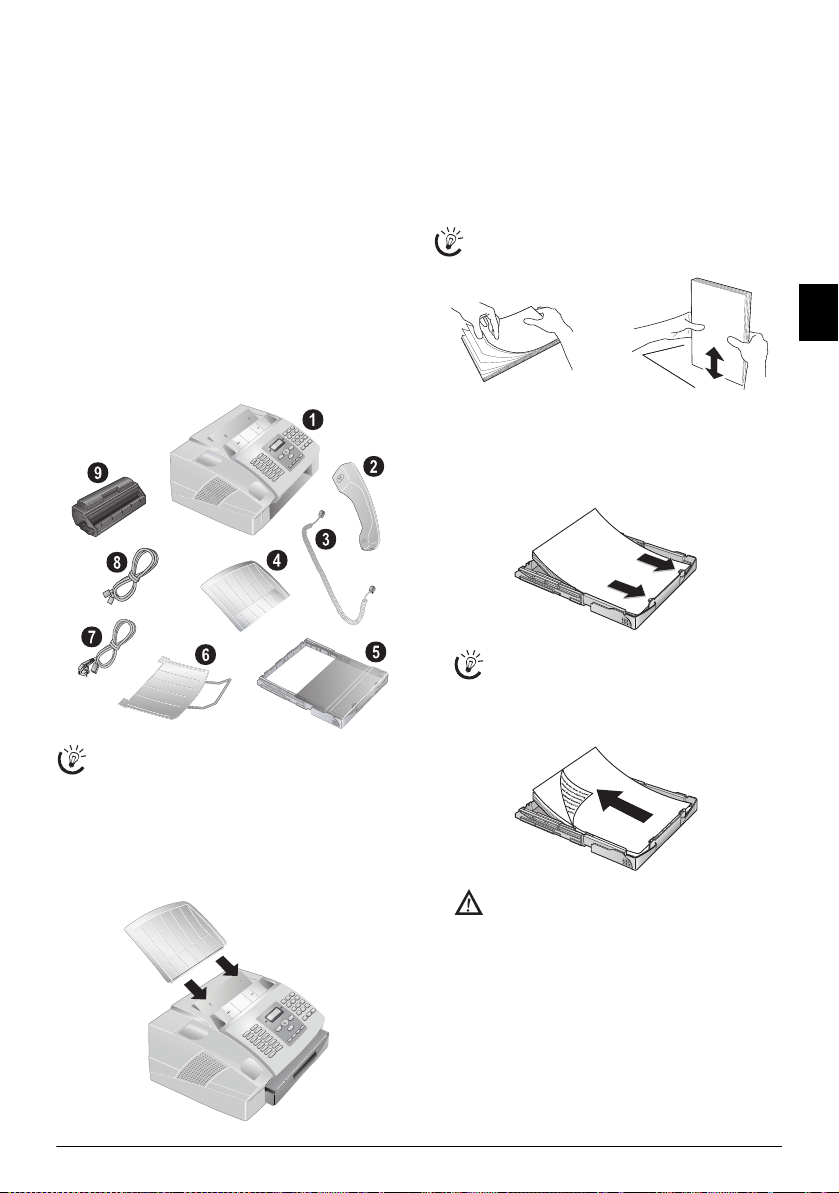
Guía de instalación
Contenido del embalaje
1 Aparato
‚ Aparato
2 Auricular (dependiendo del modelo)
ƒ Auricular (dependiendo del modelo)
3 Cable espiral del auricular (dependiendo del model o)
„ Cable espiral del auricular (dependiendo del modelo)
4 Soporte de documentos
… Soporte de documentos
5 Bandeja del papel
† Bandeja del papel
6 Soporte de salida de documentos
‡ Soporte de salida de documentos
7 Cable de la red
ˆ Cable de alimentación con conector (específico para el
país)
8 Cable de teléfono
‰ Cable telefónico con conector (específico para el país)
9 Cartucho inicial
Š Cartucho inicial
Manual del usuario
Manual de usuario con guía de instalación (sin imagen)
CD de instalación (dependiendo del modelo) (sin imagen)
Verpackungsinhalt
Contenido del embalaje incompleto
En caso de que alguna pieza falte o esté dañada, diríjase a su distribuidor especializado o a nuestro servicio de asistencia al cliente.
Cargar papel
Condiciones previas
Antes de poder recibir o copiar documentos hay que cargar
papel en el aparato. Utilice exclusivamente papel especial
con formato estándar A4 · 210¦×¦297 milímetros · preferiblemente de 80¦g/m
en las características técnicas.
Paper
Separe el papel y alíselo sobre una superficie plana.
2
. Observe la información indicada
Así evitará que se introduzcan varias hojas a la vez.
Preparar el papel
1 Tome la cubierta de la bandeja del papel.
2 Introduzca papel sólo hasta las marcas de límite de car-
ga que sobresalen en el borde superior de la bandeja del
papel (véanse también los dibujos de la cubierta de la
bandeja). Caben hasta 250 hojas.
Para imprimir sobre papel preimpreso (como, por
ejemplo, formularios o papel con membrete), introduzca el documento en la bandeja del papel
con el lado impreso hacia abajo y el encabezamiento de la página hacia el fondo.
ES
Fijación del soporte de documentos
Fijación del soporte de documentos
Introduzca el soporte de documentos en los dos orificios de
la cubierta. Debe quedar bien encajado.
Dokumentenhalter anbringen
Guía de instalación 3
Los documentos preimpresos con una impresora
láser no pueden volverse a imprimir. El papel podría atascarse.
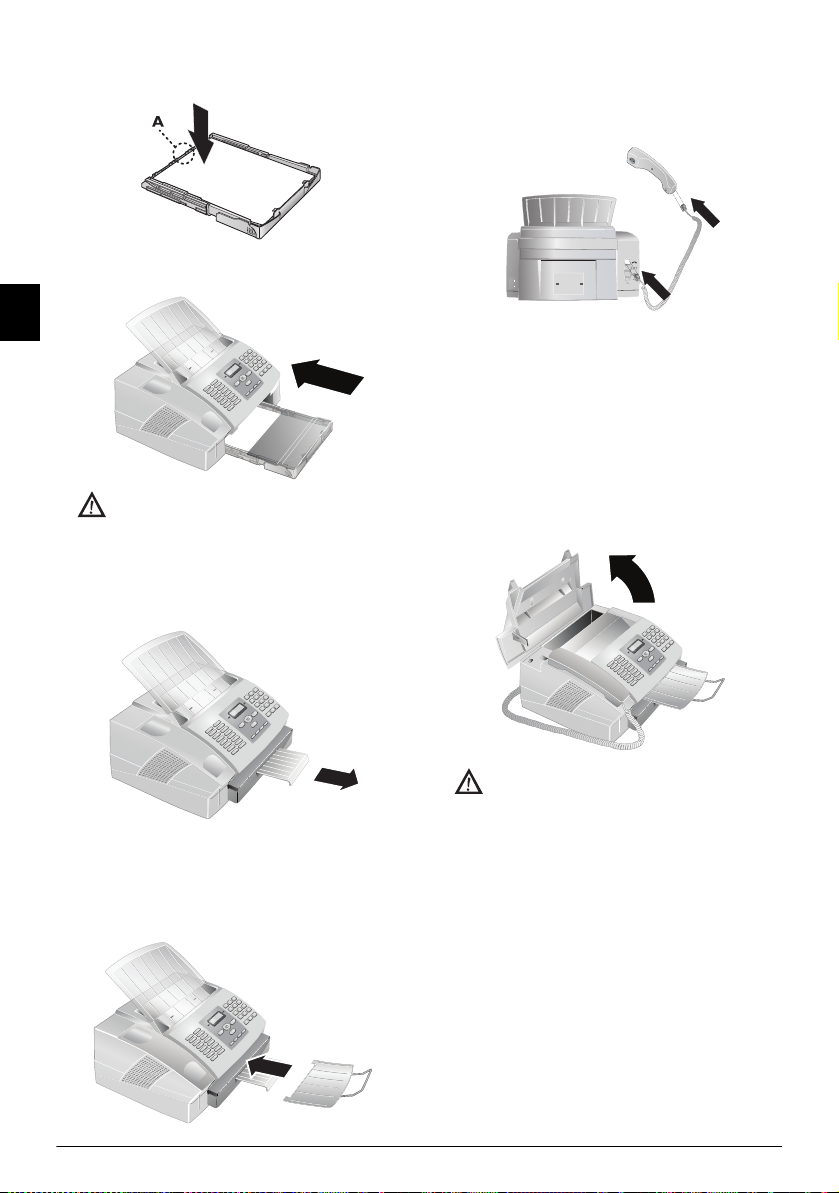
3 Presione el papel hacia abajo hasta que la palanca de la
parte posterior de la bandeja del papel (A) quede encajada.
4 Coloque la cubierta de la bandeja del papel. Introduzca
la bandeja del papel hasta el tope en el aparato.
ES
No extraiga la bandeja durante el proceso de impresión. El papel podría atascarse.
Extraer del soporte de salida de impresiones y faxes
Extraer del soporte de salida de impresiones y faxes
Extraiga el soporte de salida de impresiones y faxes de la
tapa de la bandeja del papel.
Druckausgabe rausziehen
Conectar el auricular
(dependiendo del modelo)
(dependiendo del modelo)
Conectar el auricular
Introduzca un extremo del cable en espiral en la conexión
del auricular. Introduzca el otro extremo en la conexión señalada con el símbolo ).
Telefonhörer anschließen
Carga de cartucho inicial
Tarjeta Plug’n’Print
Antes de poder recibir, copiar o imprimir documentos, hay
que colocar un cartucho de tóner en el aparato. Por este
motivo se suministra con el aparato un cartucho inicial. El
registro de nivel de este cartucho viene ajustado de fábrica.
El registro de nivel de este cartucho no debe cargarse con
una tarjeta Plug’n’Print. Para todos los cartuchos restantes
que introduzca en su aparato deberá cargar el registro de
nivel con la tarjeta Plug’n’Print.
1 Abra la cubierta agarrando ambas guías de documen-
tos y desplacela hacia atrás.
No abra nu nca e l car tuch o de t óner . Si s e esc apas e
polvo de tóner, evite el contacto con la piel y los
ojos. No respire el polvo de tóner. Retire el polvo
de tóner de ropa y objetos con agua fría; si usase
agua caliente lo fijaría.
Fijación del soporte de salida de documentos
Fijación del soporte de salida de documentos
Introduzca la salida de documentos en los dos orificios situados bajo el panel de funciones.
Dokumentenausgabe anbringen
2 Extraiga el nuevo cartucho de tóner del embalaje.
3 Retire la hoja de protección negra y el resto del material
de embalaje, pero no retire todavía las bandas
protectoras del cartucho.
4 Agítelo varias veces para repartir uniformemente el tó-
ner y mejorar así la calidad de impresión.
4
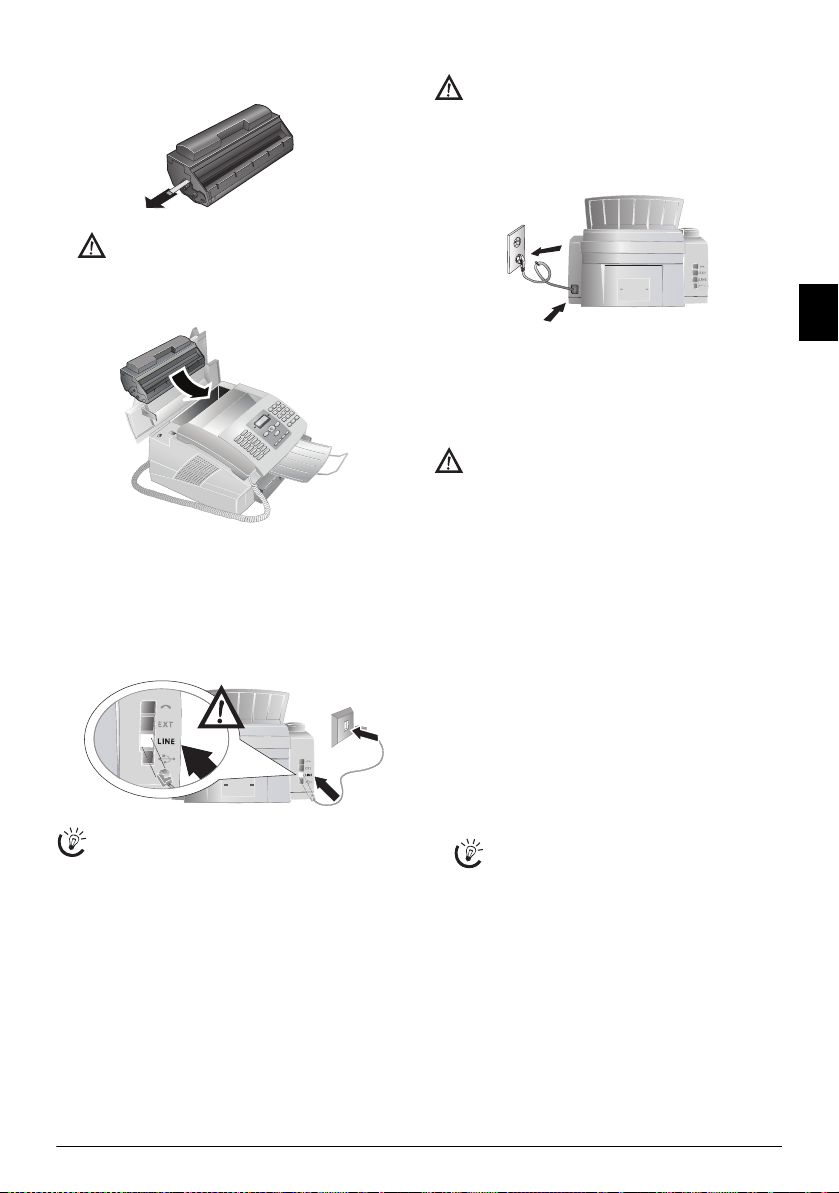
5 Únicamente después, tire cuidadosamente de las
bandas protectoras situadas en el lado izquierdo del cartucho hasta extraerlas completamente.
Una vez que haya retirado las bandas protectoras,
no agite más el cartucho. Ya que podría escaparse
polvo de tóner.
6 Cargue el cartucho en el aparato. Debe quedar total-
mente encajado.
7 Cierre la cubierta. Asegúrese de que la cubierta está en-
cajada por los dos lados.
Conectar el cable telefónico
Conectar el cable telefónico
Conecte el cable telefónico al aparato introduciéndolo en
el conector marcado con LINE (conector RJ-11). Conecte
la clavija del teléfono a la caja de toma de la línea.
Telefonkabel anschließen
Centralita
Si conecta su aparato como centralita a un equipo telefónico, deberá configurarlo para el funcionamiento
como centralita (vea también el capítulo Conexiones
telefónicas y aparatos adicionales, página 29).
Conectar el cable de alimentación
Tensión de la red en el lugar de instalación
Compruebe que la tensión de red de su aparato (placa de características) coincide con la tensión de la red
disponible en el lugar de instalación.
Conectar el cable de alime ntación
Introduzca el cable de alimentación eléctrica en la conexión situada en la parte posterior del aparato. Conecte el
cable de alimentación a la toma de corriente.
Netzkabel anschließen
Primera instalación
Primera instalación
Una vez conectado el aparato a la red, comienza el proceso
de primera instalación.
Seleccionar el país
Configurar el país correctamente
No olvide configurar el país en el que se va a utilizar
el aparato. De lo contrario, el aparato no se ajustará a
la red telefónica. En caso de que dicho país no aparezca en la lista, deberá seleccionar otra configuración
y utilizar el cable telefónico adecuado para el país.
Consulte a un distribuidor especializado.
1 Pulse OK.
2 Seleccione con [ el país en el que se va a utilizar el
aparato.
3 Pulse OK dos veces para confirmar.
Introducir el número
línea de encabezamiento
Su número y su nombre se transmitirán en el margen superior de cada envío de fax (línea de encabezado) junto con
la fecha, la hora y el número de página.
Introducir el número
1 Introduzca el número. Con # o * puede introducir
el símbolo más.
2 Pulse OK para confirmar.
Introducir nombres
1 Introduzca el nombre con las teclas (A – Z).
Introduzca mayúsculas manteniendo pulsada la tecla
ú
. Introduzca los espacios en blanco con ½.
Pulse ü, para añadir signos especiales y símbolos. Pulse ûü, para añadir signos especiales, según el idioma. Seleccione con [. Pulse OK para
confirmar.
Con [ mueve el cursor. Con C borra los caracteres individualmente.
2 Pulse OK para confirmar.
Introducir fecha y hora
1 Introduzca la fecha (dos cifras cada vez), por ejemplo
31¦05¦25 para el 31.5.2025.
2
Introduzca la hora, por ejemplo, 14¦00 para las 14 h.
3 Pulse OK para confirmar.
ES
Guía de instalación 5
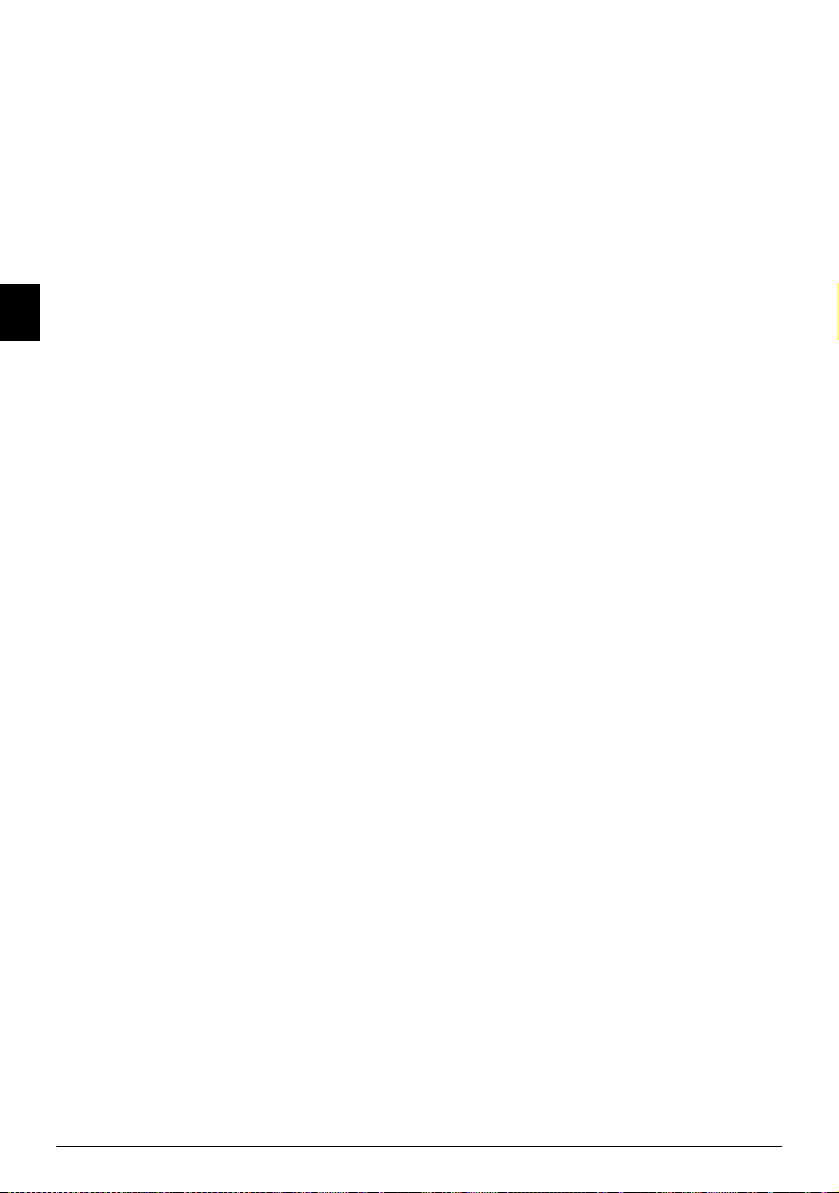
Esquema
Esquema de las funciones de menú
Su aparato dispone de las funciones indicadas a continuación. Hay dos formas de activar funciones.
Navegar por el menú
Navegar por el menú: Pulse OK o uno de los dos cur-
sores [ para abrir el menú de funciones. Con [ saltará
entre las distintas funciones. Con OK selecciona una función de menú. Con C retrocede al nivel anterior del menú.
Con j finaliza el menú y regresa al modo de salida.
Activación directa
Activar las funciones directamente: Con el número
de la función activa directamente una función de menú.
Pulse OK e introduzca con el teclado numérico el número
ES
de función correspondiente. Pulse OK para confirmar.
Los números de función aparecen en la lista mostrada a
continuación.
1 Instalación
11 Seleccionar el país
11 Seleccionar el país .................................. Página 26
12 Seleccionar idioma
12 Seleccionar idioma................................. Página 26
13 Introducir hora y fecha
13 Introducir hora y fecha .......................... Página 26
14 Introducir número y nombre
14 Introducir número y nombre ................. Página 26
15 Tipo de conexión
15 Configurar conexiones y servicios telefónicos
................................................................... Página 29
16 Realizar ajustes varios
16 Realizar ajustes varios............................. Página 27
17 Ajustar el número de timbres
17 Ajustar el número de timbres ................. Página 28
18 Ajustar el volumen del timbre
18 Ajustar el volumen del timbre ................ Página 27
19 Selección del modo de recepción de fax
19 Selección del modo de recepción de fax . Página 28
2 Fax
21 Velocidad de transmisión
21 Reducir la velocidad de transmisión....... Página 27
22 Demanda de recepción fax
22 Demanda de recepción fax ..................... Página 15
23 Envío bajo demanda
23 Envío bajo demanda.............................. Página 16
24 Enviar un fax más tarde
24 Enviar un fax más tarde ......................... Página 14
25 Resumen de envíos
25 Ajustes del informe de transmisión ........ Página 27
26 Sello de tiempo (dependiendo del modelo)
26 Activar/desactivar sello de tiempo
(dependiendo del modelo) .......................... Página 27
27 Ajustar recepción de fax protegida
27 Bloquear la impresión automática.......... Página 15
28 Ajustes de la recepción de fax
28 Ajustes de la recepción de fax................. Página 27
29 Utilizar plantillas de fax
29 Utilizar plantillas de fax ......................... Página 14
3 SMS
La función no se soporta en todos los p aíses y rede s
(La función no se soporta en todos los países y
redes)
31 Enviar SMS
31 Enviar SMS ........................................... Página 18
32 Leer SMS
32 Leer SMS............................................... Página 18
33 Borrar SMS
33 Borrar SMS ........................................... Página 19
34 Imprimir SMS
34 Imprimir SMS ....................................... Página 18
35 Configuración
35 Ajustes para el envío y la recepción de SMS
................................................................... Página 19
36 Acceso SMS
36 Modificar números para enviar y recibir SMS
................................................................... Página 19
4 Listas e informes
41 Lista de las fu nciones
41 Lista de las funciones disponibles ...........Página 28
42 Imprimir el diario de faxe s
42 Imprimir el diario de faxes ..................... Página 28
43 Imprimir el listín telefónico
43 Imprimir el listín telefónico ................... Página 28
44 Imprimir la conf iguración
44 Imprimir la configuración ...................... Página 28
45 Imprimir lista de tar eas
45 Imprimir lista de tareas .......................... Página 16
5 Tareas
51 Ejecución inmediata de la tarea
51 Ejecución inmediata de la tarea .............. Página 16
52 Modificar tarea
52 Modificar tarea ...................................... Página 16
53 Eliminar tarea
53 Eliminar tarea ........................................ Página 16
54 Imprimir tarea
54 Imprimir tarea .......................................Página 16
55 Imprimir lista de tar eas
55 Imprimir lista de tareas .......................... Página 16
6 Varios
61 Bloqueo el aparato
61 Bloqueo el aparato ................................. Página 26
62 Materiales de consumo
62 Colocar cartucho de tóner nuevo ........... Página 32
64 Sudoku
68 Sudoku .................................................. Página 20
Imprimir páginas de ayuda
Imprimir lista de funciones
Imprimir lista de funcio nes
También puede imprimir la lista de funciones pulsando ¨,
1 y OK.
Imprimir el listín telefónico
Imprimir el listín te lefónico
También puede imprimir el listín telefónico pulsando ¨,
4 y OK.
Imprimir las plantillas de fax
Imprimir las plantillas de fax
También puede imprimir las plantillas de fax pulsando ¨,
8 y OK.
Imprimir el diario de faxes
Imprimir el diario de faxes
También puede imprimir el diario de faxes pulsando ¨, 3
y OK.
Imprimir lista de tareas
Imprimir lista de tareas
También puede imprimir la lista de tareas pulsando ¨, 6
y OK.
Sudoku: Imprimir el juego
Sudoku: Imprimir el juego
También puede imprimir un nuevo Sudoku pulsando ¨,
7 y OK.
Imprimir lista de ajustes
Imprimir lista de ajustes
También puede imprimir la lista de ajustes pulsando ¨, 5
y OK.
6
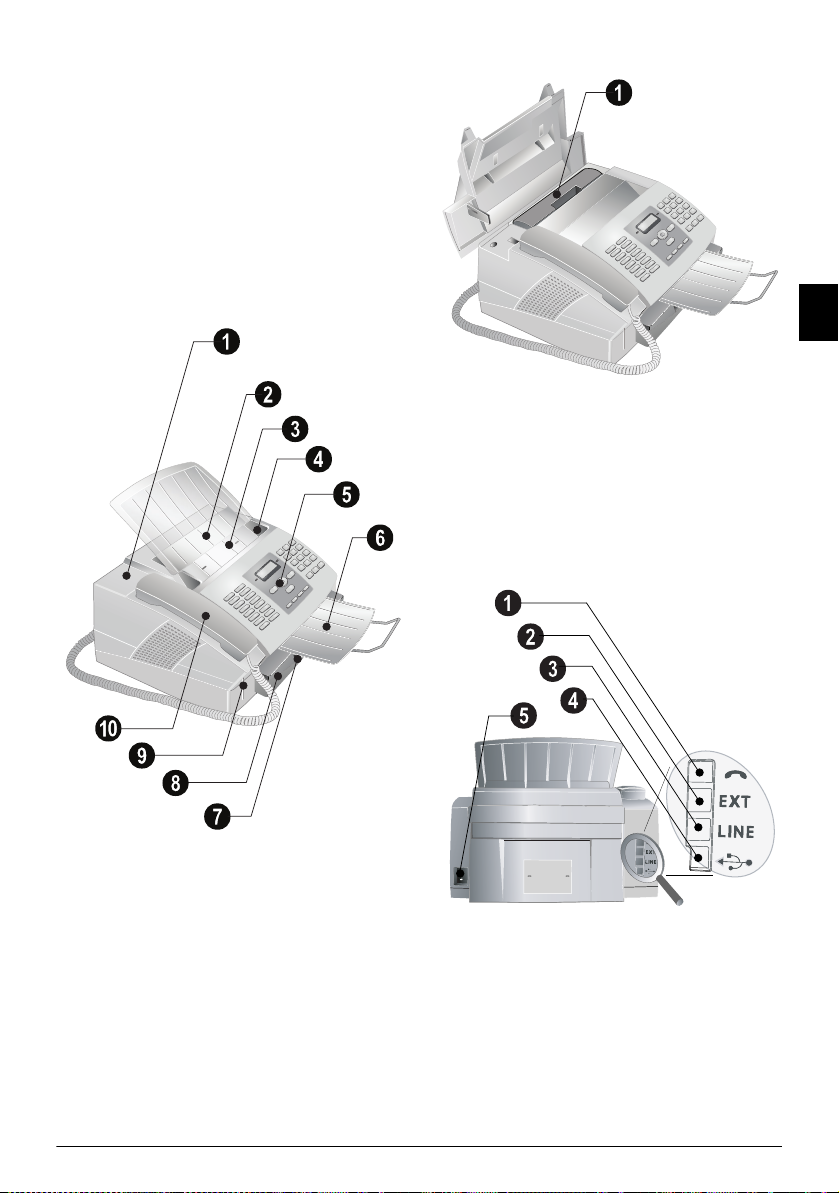
Esquema del aparato
1 Cubierta
‚ Cubierta
2 Soporte de documentos
ƒ Soporte de documentos
3 Entrada de documentos
„ Entrada de documentos
4 Guía de documentos
… Guía de documentos
5 Panel con pantalla
† Panel con pantalla
6 Salida de documentos
‡ Salida de documentos
7 Salida de impresiones y faxes
ˆ Salida de impresiones y faxes (extraible)
8 Bandeja del papel
‰ Bandeja del papel
9 Soporte para la tarjeta Plug’n’Print
Š Soporte para la tarjeta Plug’n’Print
10 Auricular con cable en espiral (dependiendo d el modelo)
‹ Auricular con cable en espiral (dependiendo del modelo)
Außenansicht nummerier t
‚ Cartucho de tóner
Außenansicht Tonerkartusche
1 Toma para el auricular (dependiendo del modelo)
‚ ) Conector – Conector de línea para el auricular (dependiendo del modelo)
2 Aparatos externos
ƒ EXT Conector – Conector de línea para aparatos adicionales
3 Cable de teléfono
„ LINE Conector – Conector de línea para cable telefónico
4 Conexión USB (dependiendo del modelo)
… Conector – Conexión USB para el PC (dependiendo del modelo)
5 Conector para el cable de alimentación eléctrica
† Conector para el cable de alimentación eléctrica
Außenansicht Rückseite
ES
1 Cartucho de tóner
Esquema 7

Panel con pantalla
Teclado alfabético
Teclas (A – Z) – Del índice del listín telefónico: Activar las
entradas del listín telefónico / Introducir las letras. Introducir mayúsculas manteniendo pulsada la tecla ú. Introducir espacio en blanco con ½. Añadir un punto con ..
Iniciar párrafo nuevo con Rø.
Carácter especia 1
ü – Añadir signos especiales (signos de puntuación y
símbolos). Seleccionar las entradas con [. Pulse OK para
confirmar.
Carácter especia 2
ûü – Añadir signos especiales según el idioma (letras especiales). Seleccionar las entradas con [. Pulse OK para
confirmar.
Tecla de conmutación
ú – Tecla de conmutación: Introducir la letra mayúscula
/ Juntamente con otras teclas: Activación de funciones su-
ES
plementarias
Listín telefónico
am – Selección de las funciones del listín telefónico
Piloto rojo
Piloto rojo Æ – Si parpadea esta luz, lea los mensajes en la
pantalla
Piloto verde
Piloto verde â/_ – Parpadea cuando ha entrado un
mensaje SMS o si hay un envío en la memoria del fax
Stop
j – Cancelar la función / Volver al modo de salida / Expulsar documentos
C
C – Volver al menú anterior / Borrar caracteres individualmente
Cursores
[ – Activar las funciones de menú / Navegar por el menú
/ Seleccionar opciones / Mover el cursor
OK
OK – Activar las funciones de menú / Confirmar las entradas
Start
o – Transmisión de fax, iniciar recepción de fax
Copy
COPY – Pulsar dos veces para copiar de forma automática. Pulsar una vez para ajustar las copias
Ayuda
¨ – Impri mir l ista de fu ncio nes, de ta reas o de a just es / I mprimir el diario de faxes o el listín telefónico / Sudoku: Imprimir el juego / imprimir las plantillas de fax
SMS
_ – Activar el menú SMS (la función no se soporta en
todos los países y redes) / en países y redes sin función de
SMS: Activar el envío de Text2Fax
Difundir
À – Difusión de faxes (= Broadcast): Enviar faxes o mensajes SMS a varios destinatarios
Resolución
fx – Ajustar una mayor resolución para el fax y la copiadora (NORMAL, h – FINO, f – SFINO, x – FO-
TO)
Teclas numéricas
Teclado numérico – Introducir cifras
Rellamada
@ù – Lista de los diez últimos números marcados (= lista de rellamadas)
Lista de llamadas entrantes
ú y @ù – Lista de las últimas diez llamadas entrantes
(= lista de llamadas entrantes)
Altavoz (dependiendo del modelo)
μ – Escuchar el establecimiento de la conexión / Marcar
sin levantar el auricular (dependiendo del modelo)
R
Rø – Para una breve interrupción de la línea (HookFlash) como número de acceso a red en centralitas telefónicas (PABX) o para seleccionar funciones especiales en la
red telefónica pública (PSTN)
P
ú y Rø – Introducir una pausa de marcación
Símbolos de la pantalla LCD
SFino
f – Resolución ajustada a SFINO
Foto
x – Resolución ajustada a FOTO
Fina
h – Resolución ajustada a FINO
CLIP
ž – Llamadas recibidas en ausencia (la función no se soporta en todos los países y redes)
SMS
_ – Mensajes SMS recibidos (la función no se soporta en
todos los países y redes)
L3 Paneel
8
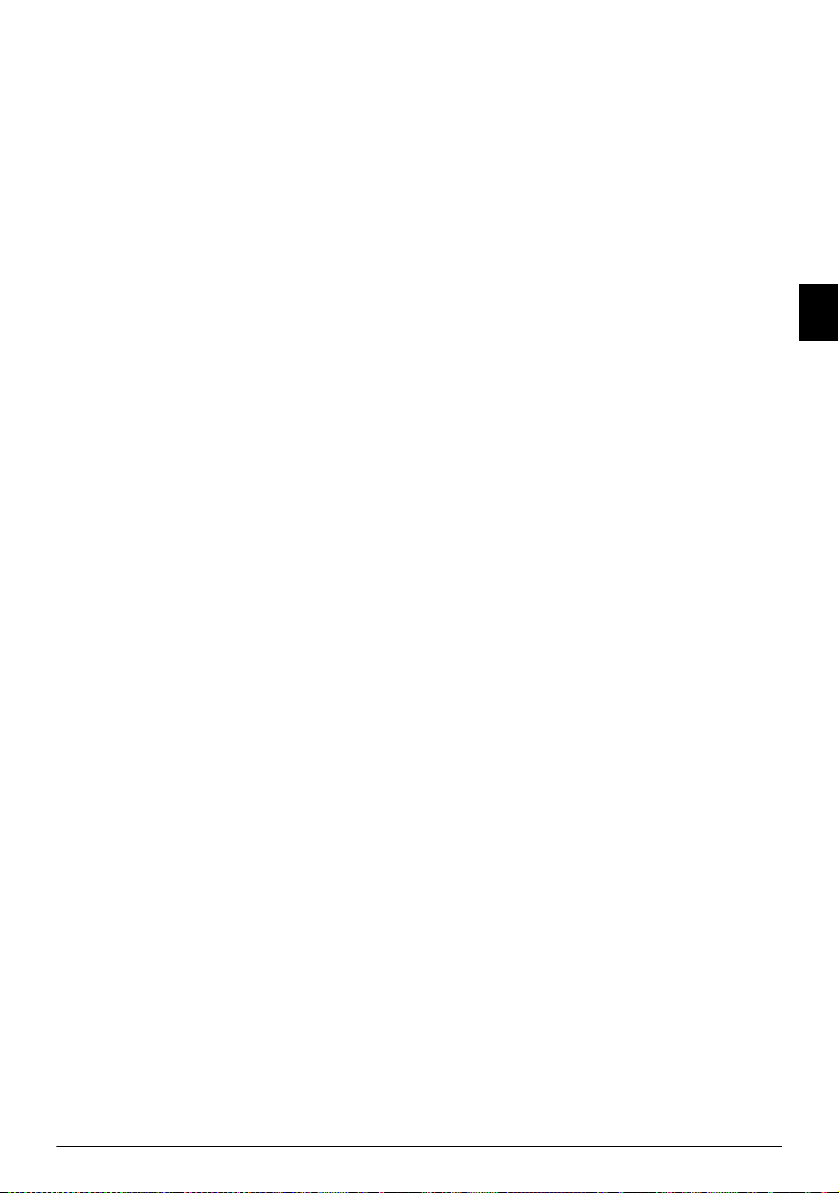
Instrucciones generales de seguridad
Su aparato ha sido probado conforme a las normas EN
60950-1 o la CEI 60950-1, y solamente puede utilizarse en
líneas telefónicas y redes de corriente acordes con dichas
normas. El aparato ha sido construido para utilizarlo únicamente en el país en el que ha sido vendido.
No realice ajustes ni modificaciones que no vengan descritos en este manual de usuario.
Instalar el aparato
El aparato debe estar colocado correctamente y de forma estable sobre una superficie p lana.
El aparato debe estar colocado correctamente y de forma
estable sobre una superficie plana. Cualquier caída puede
ocasionar daños graves al aparato o heridas a personas, especialmente a niños de corta edad. Coloque todos los cables de forma que el aparato no resulte dañado y que nadie
pueda tropezar con ellos y resultar herido.
Entre la máquina de fax y otros aparatos u objetos tiene que haber una distancia mínima de 15 centímetros.
Debe haber una separación mínima de 15 centímetros entre el aparato y otros objetos o aparatos. Esta separación
debe tenerse en cuenta también si se utilizan teléfonos inalámbricos adicionales. No instale el aparato en las proximidades de radios o televisores.
Encaje por completo la tapa de éste
Si abre el aparato, encaje por completo la tapa de éste. En
caso de que caiga la tapa mientras trabaja en el aparato podría lesionarse.
Proteja el aparato contra la exposición solar directa
Proteja el aparato contra la exposición solar directa, el calor, las oscilaciones graves de temperatura y la humedad.
No instale el aparato en las proximidades de radiadores o
aparatos de aire acondicionado. Preste atención a la información acerca de la temperatura y la humedad del aire que
aparece en los datos técnicos.
El aparato debe estar suficientemente ventilado
El aparato debe estar suficientemente ventilado y no debe
taparse. No coloque su aparato en armarios o cajas cerrados. No lo coloque sobre superficies blandas como colchas
o alfombras, y no cubra la ranura de ventilación. En ese
caso el aparato podría sobrecalentarse e incendiarse.
El lugar en el que se vaya a utilizar el aparato tien e que estar bien ventilado
El lugar en el que se vaya a utilizar el aparato tiene que estar
bien ventilado, sobre todo si va a utilizarlo a menudo. Sitúe
el aparato de manera que el aire de extracción no llegue al
lugar de trabajo.
En caso de que el aparato se caliente demasiado o eche humo
En caso de que el aparato se caliente demasiado o eche humo, desconecte el aparato de la red eléctrica. Deje que el servicio técnico revise su aparato. Para evitar que se pueda extender un fuego, no exponga el aparato a un fuego abierto.
No conecte el aparato en habitaciones húmedas.
No conecte el aparato en habitaciones húmedas. Nunca toque el enchufe, el conector de alimentación ni la caja de teléfono con las manos húmedas.
El aparato no puede entrar en contacto con líqui dos.
El aparato no puede entrar en contacto con líquidos. En
caso de que el aparato entre en contacto con líquidos u
otros cuerpos extraños, desconecte el aparato de la red eléctrica y deje que el servicio técnico lo revise.
No permita que haya niños que manejen e l aparato sin ser vigilados.
No permita que haya niños que manejen el aparato sin ser
vigilados. No permita que los plásticos de embalaje lleguen
a manos de niños.
Auricular magnético
El auricular del aparato es magnético. Tenga en cuenta los
pequeños objetos metálicos (clips …) que pueden quedar
adheridos al auricular.
Alimentación eléctrica
Compruebe que la tensión de red de su aparato
Compruebe que la tensión de red de su aparato (placa de
características) coincide con la tensión de la red disponible
en el lugar de instalación.
Utilice sólo los cables eléctricos y cables tele fónicos incluidos.
Utilice sólo los cables eléctricos y cables telefónicos incluidos.
El aparato no tiene una tecla para conectarlo y desconectarlo.
Coloque su aparato de forma que el enchufe quede bien accesible. El aparato no tiene una tecla para conectarlo y desconectarlo. En caso necesario, quite el aparato de la alimentación eléctrica desconectando el enchufe.
Nunca toque cables eléctricos ni cables telef ónicos si el aislamiento está dañad o.
Nunca toque cables eléctricos ni cables telefónicos si el aislamiento está dañado.
En caso de tormenta, desconecte el aparato de la red e léctrica y de la línea t elefónica.
En caso de tormenta, desconecte el aparato de la red eléctrica y de la línea telefónica. Si no puede desconectarlo, no
utilice el aparato durante la tormenta.
Antes de limpiar la superficie del aparato, desconéctelo de la red eléctrica y de la línea telefónica.
Antes de limpiar la superficie del aparato, desconéctelo de
la red eléctrica y de la línea telefónica. No utilice en ningún
caso productos de limpieza líquidos, gaseosos o fácilmente
inflamables (sprays, productos abrasivos, productos para
pulir, alcohol, etc.).
Limpie la pantalla con un paño suave y seco.
Limpie la pantalla con un paño suave y seco. Si la pantalla
se rompe, puede salir un líquido ligeramente corrosivo.
Evite el contacto con la piel y con los ojos.
El aparato no funciona en caso de corte de corriente
El aparato no funciona en caso de corte de corriente, pero
los datos almacenados no se pierden.
Reparaciones
En caso de que se produzcan fallos, preste atención a las indicaciones de la pantalla y al informe de fallos.
No realice reparaciones de ningún tipo en el aparato. Un
mantenimiento indebido puede provocar daños a personas
o en el aparato. Deje que únicamente el servicio técnico autorizado repare su aparato.
No retir e la pl aca de carac terís ticas de su a parat o, de l o contrario se extinguirá la garantía.
Materiales de consumo
Utilice únicamente materiales de consumo originales. Éstos se pueden adquirir en distribuidores especializados o en
nuestro servicio de ventas. Materiales de consumo no originales pueden causar daños en el aparato, o bien reducir
su vida útil.
Deseche los materiales de consumo usados de acuerdo con
las normas de desechos de su país.
No abra nu nca e l car tuch o de t óner . Si s e esc apas e pol vo de
tóner, evite el contacto con la piel y los ojos. Mantenga tanto los cartuchos nuevos como los usados fuera del alcance
de los niños.
No intente sacar con violencia el papel atascado en la máquina, hágalo con cuidado, ya que es posible que el tóner
del documento aún no se haya fijado totalmente y podría
desprender polvo. No respire el polvo de tóner. Retire el
polvo de tóner de ropa y objetos con agua fría; si usase agua
caliente lo fijaría.
Seguridad y láser
El aparato funciona con rayos láser. Sólo un técnico cualificado puede abrirla y llevar a cabo trabajos de reparación,
ya que, en otro caso, podrían producirse lesiones oculares a
causa de los rayos láser visibles e invisibles.
Clase 1 Producto láser
à Clase 1 Producto láser
ES
Instrucciones generales de seguridad 9
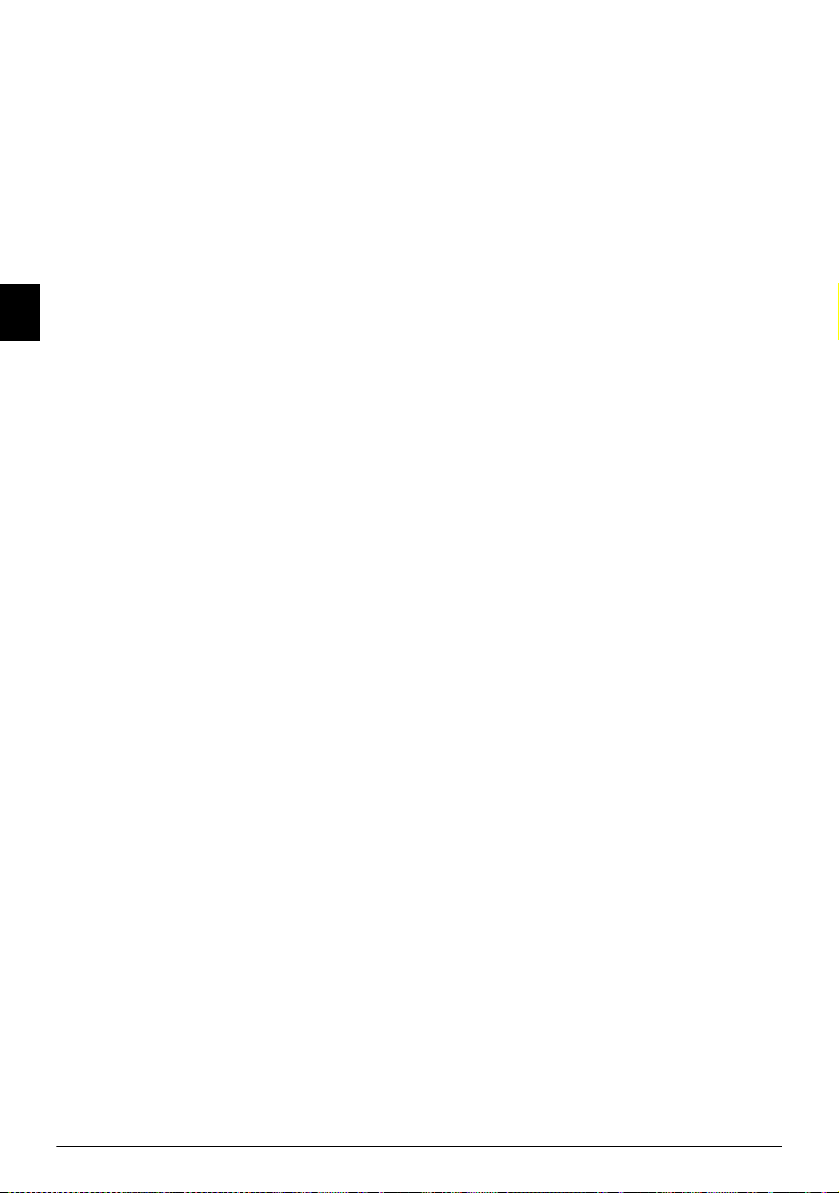
Indice de materias
Estimado cliente: ....................................................... 2
Acerca de este manual de usuario ............................... 2
Guía de instalación ................................. 3
Contenido del embalaje ............................................. 3
Fijación del soporte de documentos ........................... 3
Cargar papel .............................................................. 3
Extraer del soporte de salida de impresiones y faxes .... 4
Fijación del soporte de salida de documentos ............. 4
Conectar el auricular .................................................. 4
Carga de cartucho inicial ........................................... 4
Conectar el cable telefónico ....................................... 5
Conectar el cable de alimentación .............................. 5
ES
Primera instalación .................................................... 5
Esquema .................................................. 6
Esquema de las funciones de menú ............................ 6
Imprimir páginas de ayuda ........................................ 6
Esquema del aparato .................................................. 7
Panel con pantalla ...................................................... 8
Instrucciones generales de seguridad... 9
1 Funciones del teléfono .................... 11
Llamar con el aparato .............................................. 11
Acceso a línea exterior .............................................. 11
Encadenar números ................................................. 11
Introducir pausa de marcación ................................. 11
Marcar sin levantar el auricular ................................ 11
Listín telefónico ....................................................... 11
Grupos .................................................................... 12
Presentación de llamada entrante (CLIP) ................. 12
Llamadas perdidas ................................................... 12
2 Fax..................................................... 13
Enviar un fax ........................................................... 13
Enviar un fax manualmente ..................................... 13
Llamar la marcación directa o subdirección .............. 14
Escuchar cuándo se establece la conexión ................. 14
Difundir (difusión de fax) ........................................ 14
Enviar un fax más tarde ........................................... 14
Utilizar plantillas de fax ........................................... 14
Recepción de faxes ................................................... 15
Recibir un fax manualmente .................................... 15
Sello de tiempo ........................................................ 15
Bloquear la impresión automática ............................ 15
Demandar faxes ....................................................... 15
Tareas ...................................................................... 16
3 Copiadora......................................... 17
Cargar documentos .................................................. 17
Realizar una copia .................................................... 17
Ajustar las copias ...................................................... 17
4 SMS ................................................... 18
Requisitos SMS ....................................................... 18
Enviar SMS ............................................................. 18
Recibir SMS ............................................................ 18
Leer SMS ................................................................. 18
Imprimir SMS ......................................................... 18
Borrar SMS .............................................................. 19
Modificar la configuración ....................................... 19
Envío de mensajes Text2Fax .................................... 19
5 Juegos................................................ 20
Sudoku .................................................................... 20
6 Conexión al ordenador................... 21
Condiciones previas ................................................. 21
Instalación del software ............................................ 21
Utilización de Companion Suite .............................. 22
Modificación del listín telefónico ............................. 22
Modificar la configuración ....................................... 23
Indicación del nivel de tóner .................................... 24
Imprimir desde el ordenador .................................... 24
Escanear ................................................................... 24
Desinstalación del software ...................................... 25
7 Ajustes .............................................. 26
Modo de ahorro de energía ...................................... 26
Seleccionar el país .................................................... 26
Seleccionar idioma ................................................... 26
Introducir fecha y hora ............................................. 26
Introducir número y nombre ................................... 26
Bloqueo el aparato ................................................... 26
Ajustar la resolución ................................................. 27
Reducir la velocidad de transmisión ......................... 27
Conectar y desconectar la línea de encabezado ......... 27
Activar y desactivar sello de tiempo .......................... 27
Conectar y desconectar el informe de transmisión .... 27
Otras opciones de recepción de faxes ........................ 27
Ajustar timbres ......................................................... 27
Selección del modo de recepción de fax .................... 28
Imprimir listas y páginas de ayuda ............................ 28
8 Conexiones telefónicas y aparatos
adicionales............................................. 29
Configurar conexiones y servicios telefónicos ........... 29
Conectar aparatos adicionales ................................... 29
Utilizar teléfonos adicionales (Easylink) ................... 29
9 Servicio............................................. 31
Cambiar el cartucho de tóner ................................... 31
Reiniciar el proceso de carga ..................................... 32
Indicación del nivel de tóner .................................... 32
Retirar el papel atascado ........................................... 32
Retirar el documento atascado ................................. 33
Limpieza .................................................................. 33
Ayuda rápida ............................................................ 33
10 Glosario ............................................ 35
11 Anexo................................................ 38
Datos técnicos .......................................................... 38
10
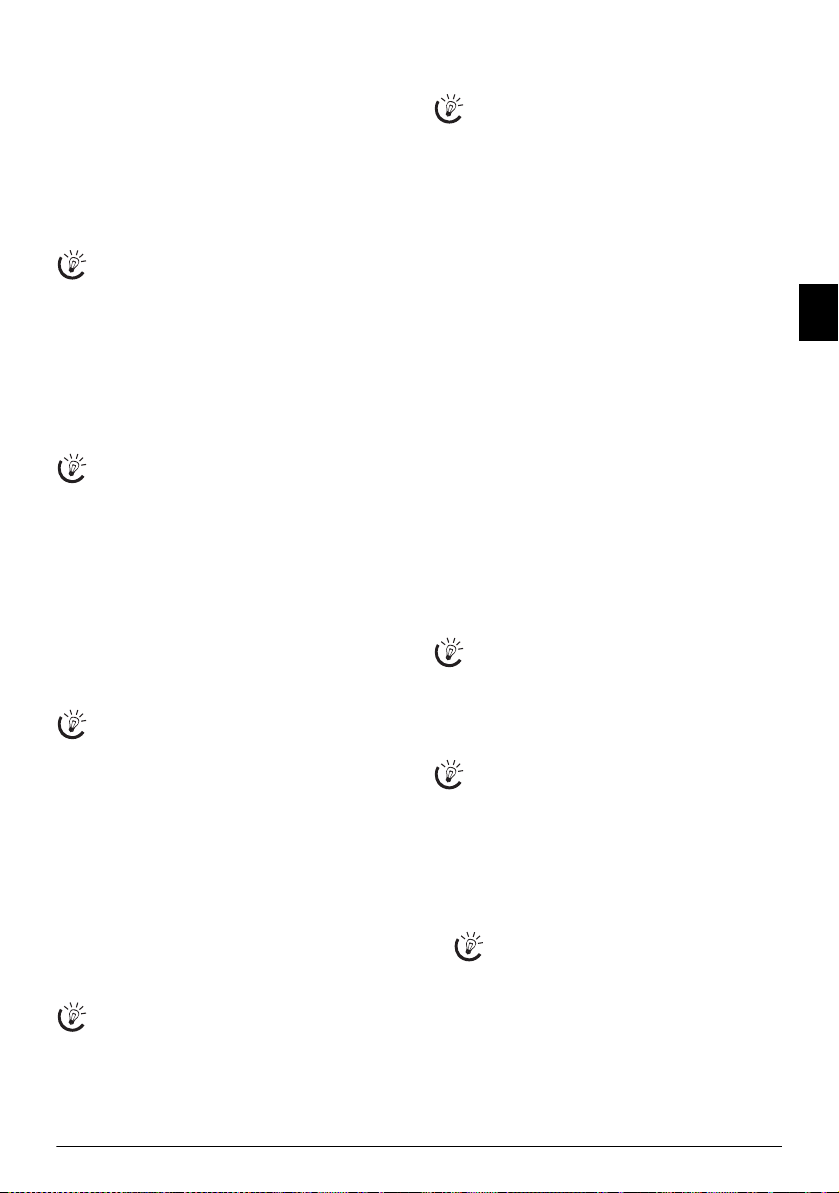
1 Funciones del teléfono
(dependiendo del modelo)
(dependiendo del modelo)
Conectar teléfonos adicionales
Para saber cómo conectar teléfonos adicionales y de qué
funciones dispone, consulte el capítulo referente a las conexiones telefónicas y a los aparatos adicionales, página 29
Llamar con el aparato
Marque el número deseado. Para ello tiene a su disposición
varias opciones. Después levante el auricular.
Marcación directa
En primer lugar puede levantar el auricular, y después marcar un número. El proceso de marcación comienza inmediatamente.
Marcación manual: Marque el número deseado con el
teclado numérico.
Listín telefónico
Del índice del listín telefónico: Con las teclas (A – Z)
tiene acceso a las entradas de listín telefónico grabadas. Introduzca las letras iniciales o el nombre de la entrada deseada. El aparato le muestra las entradas del listín telefónico
que contienen las letras que ha introducido. Seleccione con
[ una entrada.
Uso del listín telefónico
Puede activar las entradas del listín telefónico pulsando am y seleccionando [
La función buscar sigue funcionando cuando habla
por teléfono.
Si selecciona entradas del listín telefónico, puede modificar los números despues de haberlos seleccionado.
Por ejemplo, puede añadir o borrar prefijos o números de marcación directa.
Lista de rellamadas
Lista de rellamadas: Pulse @ù. Seleccione con [
una entrada de la lista de los números marcados.
Lista de llamadas entrant es
Lista de llamadas entrantes: Pulse ú y @ù. Se-
leccione con [ una entrada de la lista de las llamadas entrantes.
Requisitos CLIP
Para poder utilizar esta función, su conexión telefónica debe tener activada la función de identificación
del número de llamada entrante (CLIP) (dependiendo del país y de la red). Si la persona que realiza la llamada oculta su número, no se podrá mostrar el número ni el nombre.
Acceso a línea exterior
Centralita telefónica
En muchas empresas y en algunos hogares es normal utilizar una centralita telefónica (PABX). Debe marcar un número de acceso a red para establecer una conexión con la
red telefónica pública (PSTN) desde la centralita.
Introduzca el número necesario para acceder a la red telefónica pública, antes de marcar el número deseado o de seleccionar una entrada del listín telefónico. El número de
acceso a la red pública suele ser 0.
Error número de acceso a red
En algunos casos puede ocurrir que el número de acceso a red sea diferente o que sea de dos cifras. En
equipos telefónicos antiguos puede ocurrir que el número de acceso a red sea la R (= Flash). Pulse la Rø
par a introducir el númer o de acceso a red. En ca so de
que no sea posible conectar con la red telefónica pública, consulte al proveedor de su equipo telefónico.
BUSCAR.
Configurar centralita
Encadenar números
Puede combinar y procesar cifras introducidas manualmente y entradas guardadas antes de iniciar el proceso de
marcación. Así pues, si tiene guardado, por ejemplo, el número de prefijo de una compañía telefónica barata (Callby-Call) en su listín telefónico, seleccione esa entrada e introduzca de forma manual el número de teléfono a continuación, o bien seleccione otra entrada del listín telefónico.
Introducir pausa de marcación
Introducir pausa de marcación
A veces puede ser necesario introducir una pausa de marcación en el número de teléfono, por ejemplo, para el número de acceso a red, para un número de marcación rápida, para una subdirección o bien para un número interurbano. Pulse ú y Rø. La segunda parte del número se
marcará una vez que se haya establecido la conexión con el
número principal.
Marcar sin levantar el auricular
Marcar sin levantar el auricular
Pulse μ para marcar con el auriculare colgado. Escuchará
el tono de llamada; el aparato marca el número inmediatamente.
Listín telefónico
Ayuda 4 · Listín telefónico
Listín telefónico
Con am accede a las funciones del listín telefónico.
Puede guardar y buscar entradas, así como crear y modificar grupos. Puede guardar hasta 200 entradas en el listín telefónico de su aparato
Navegación con el cursor 1
Guardar una entrada
1 Pulse am.
2 Seleccione con [
3 Pulse OK para confirmar.
4 Introduzca el nombre con las teclas (A – Z).
5 Pulse OK para confirmar.
6 Introduzca el número con el teclado numérico.
7 Pulse OK para confirmar.
Si va a utilizar habitualmente su aparato con una centralita, guarde el número de acceso a red con la función 15 (véase página 29).
ES
Pulse ¨, 4 y OK para imprimir una lista de todas
las entradas y grupos del listín telefónico.
Con [ mueve el cursor. Con C borra los caracteres
individualmente. Con j fi nal iza el menú y reg resa a l
modo de salida.
ANADIR NOMBRE.
Introduzca mayúsculas manteniendo pulsada la
tecla ú. Introduzca los espacios en blanco con
½.
Pulse ü, para añadir signos especiales y símbolos. Pulse ûü, para añadir signos especiales, según el idioma. Seleccione con [. Pulse OK para
confirmar.
Funciones del teléfono 11
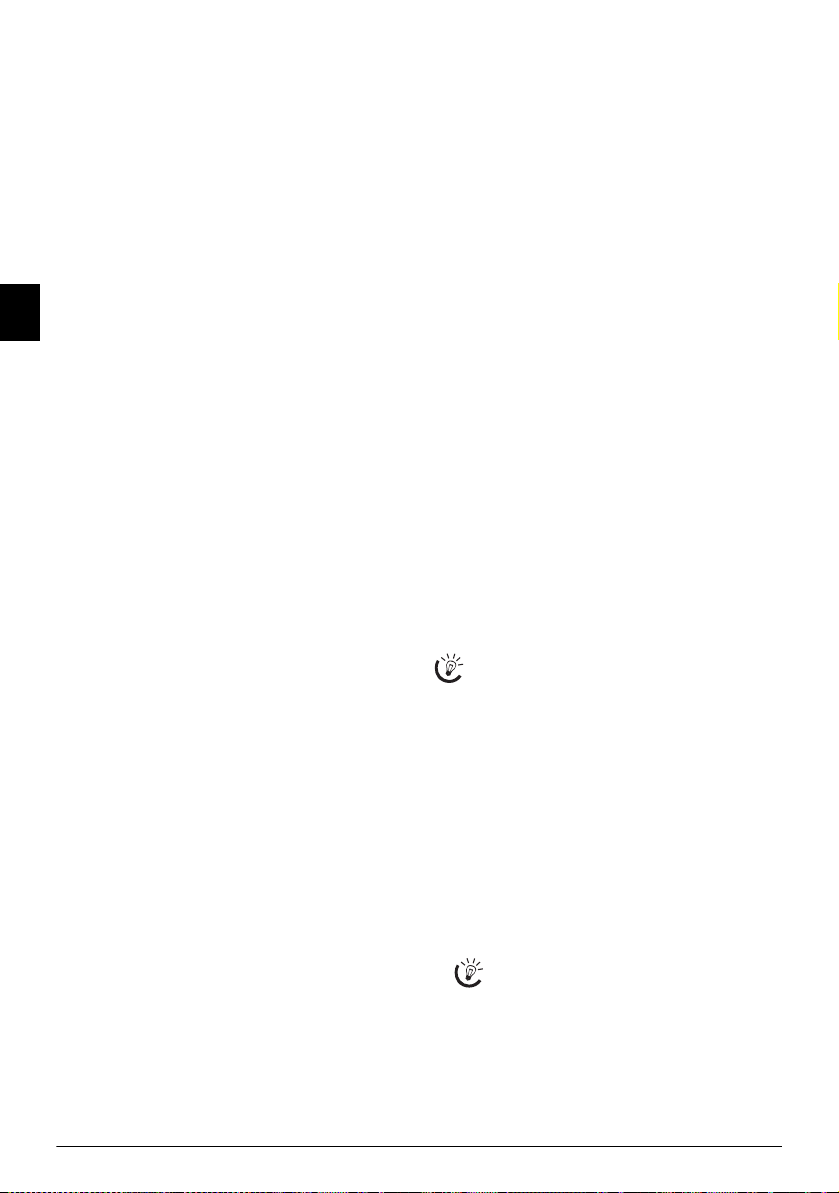
8 Seleccione la velocidad para la transmisión de faxes a
esta persona. Normalmente puede ajustar la velocidad
máxima. Si envía mensajes de fax en redes con una mala
calidad de transmisión, seleccione una velocidad de
transmisión menor.
9 Pulse OK para confirmar. Se guardará la entrada.
Corregir una entrada
1 Pulse am.
2 Seleccione con [
MODIFICAR.
3 Pulse OK para confirmar.
4 Introduzca las letras iniciales o seleccione con [ la en-
trada que desea modificar.
5 Pulse OK para confirmar.
ES
6 Modifique los nombres, números y velocidades de
transmisión guardados.
7 Confirme los cambios con OK.
Borrar una entrada
1 Pulse am.
2 Seleccione con [
SUPRIMIR.
3 Pulse OK para confirmar.
4 Introduzca las letras iniciales o seleccione con [ la en-
trada que desea borrar.
5 Pulse OK para confirmar.
6 Confirme con OK.
Grupos
Grupos
Puede recopilar varias entradas de su listín telefónico en
grupos. Podrá enviar un mensaje a todos los miembros de
un grupo de forma sucesiva. Su aparato puede memorizar
hasta 10 grupos diferentes con capacidad para 199 entradas.
Crear un grupo
1 Pulse am.
2 Seleccione con [
ANADIR LISTA.
3 Pulse OK para confirmar.
4 Introduzca un nombre para el grupo.
5 Pulse OK para confirmar.
6 Pulse am, e introduzca entradas desde el listín tele-
fónico. Introduzca las letras iniciales o seleccione con
[.
7 Pulse OK para confirmar.
8 Pulse am, e introduzca otros miembros del grupo.
9 Finalice con OK.
10 Atribuya al grupo un número entre 1 y 9.
11 Pulse OK para confi rmar . El g rupo qued a gua rdad o en
la memoria.
Modificar grupo
1 Pulse am.
2 Seleccione con [
3 Pulse OK para confirmar.
MODIFICAR.
4 Seleccione con [ el grupo que quiere modificar.
5 Pulse OK para confirmar.
6 Introd uzca , en su c aso, un nu evo nom bre p ara e l grupo .
7 Pulse OK para confirmar.
8 Puede borrar o introducir entradas. Con C borra uno a
uno los miembros del grupo. Pulse am, para añadir
nuevos miembros desde el listín telefónico.
9 Pulse OK para confirmar.
10 Introduzca, en su caso, un nuevo número para el grupo.
11 Pulse OK para confirmar.
Eliminación de grupos
1 Pulse am.
2 Seleccione con [
SUPRIMIR.
3 Pulse OK para confirmar.
4 Seleccione el grupo que desea borrar.
5 Pulse OK para confirmar.
6 Confirme con OK.
Presentación de llamada entrante (CLIP)
La función no se soporta en todos los países y redes
(La función no se soporta en todos los países y
redes)
Definición CLIP
En la pantalla aparece indicado el número de la llamada entrante. Para poder utilizar esta función, su conexión telefónica debe tener activada la función de identificación del
número de llamada entrante (CLIP: Calling Line Identification Presentation). Consulte a su compañía telefónica.
Es posible que la identificación del número de llamada entrante sea un servicio de pago.
Configurar el país
Si no funcio na la iden tifi cación del n úmer o de l lama da entrante a pesar de estar activada la función para
su conexión telefónica, compruebe si ha configurado
el país correcto (vea también el capítulo Configuración, página 26)
Llamadas perdidas
Llamadas perdidas
Si ha recibido una llamada durante su ausencia, aparece el
símbolo ž. En la pantalla aparece el número del abonado
que llama. Su máquina de fax guarda los números de las 10
últimas llamadas recibidas.
1 Pulse ú y @ù.
2 Seleccione con [ una entrada de la lista de las llama-
das entrantes. Las entradas nuevas aparecen marcadas
con un asterisco *.
3 Para devolver la llamada, levante el auricular.
Si ha ajustado el número de timbres a
función 17, los teléfonos adicionales conectados
no mostrarán los números de los abonados que
llaman.
0 con la
12

2Fax
Ayuda 3 · Diario de faxes
Pulse ¨, 3 y OK, para imprimir el diario de faxes
con las últimas 30 entradas.
Cargar documentos
No coloque en el aparato documentos...
... mojados o recubiertos con líquido corrector, su-
cios o con una superficie recubierta.
... escritos con lápiz blando, pintura, tiza o carbonci-
llo.
... procedentes de periódicos o revistas (tinta de im-
prenta).
... con clips o grapas, unidos con celo o pegamento.
con etiquetas adhesivas.
... arrugados o rotos.
Envío de faxes
Si es posible, utilice siempre documentos escritos en
color oscuro (negro o azul oscuro). Colores como el
amarillo, el naranja o el verde no son apropiados.
Enviar un fax
Formato do documento
Utilice documentos de tamaño A4 · 210¦×¦297
milímetros de entre 60¦–¦90¦g/m
tos de tamaño inferior a A4. Puede colocar hasta 20 documentos de una vez.
El ajuste del contraste tiene lugar automáticamente. Para ajustar personalmente el contraste de la
transmisión de fax utilice la función 24 Enviar un
fax más tarde (página 14).
1 Cargue los documentos con el lado impreso hacia abajo
en la entrada de documentos. El documento que se encuentra abajo de todo es el primero en entrar. Puede colocar hasta 20 documentos de una vez.
2 Ajuste las guías de acuerdo con la anchura del docu-
mento.
2
. No utilice documen-
Pulse j para expulsar los documentos sin enviarlos.
3 Ajuste la resolución deseada. Puede seleccionar entre:
NORMAL (para documentos de características normales), h/FINO (para documentos con letra de texto
reducida o con dibujos), f/SFINO (para documentos
con muchos detalles) y x/FOTO (para fotos). Pulse
fx. En la pantall a apar ece el símbolo de la resol ución
ajustada.
Con la función 16 puede preajustar la resolución
(vea también el capítulo Ajustar la resolución, página 27).
4 Marque el número deseado. Dispone de varias opcio-
nes.
5 Pulse o.
Si el interlocutor está ocupado, el aparato volverá
a marcar el número después de un tiempo. Pulse
j para cancelar el envío. Una vez finalizado el
envío, el aparato imprimirá un informe de transmisión según la configuración.
Marcación manual: Marque el número deseado con el
teclado numérico.
Listín telefónico
Del índice del listín telefónico: Con las teclas (A – Z)
tiene acceso a las entradas de listín telefónico grabadas. Introduzca las letras iniciales o el nombre de la entrada deseada. El aparato le muestra las entradas del listín telefónico
que contienen las letras que ha introducido. Seleccione con
[ una entrada.
Uso del listín telefónico
Puede activar las entradas del listín telefónico pulsando am y seleccionando [
BUSCAR.
La función buscar sigue funcionando cuando habla
por teléfono.
Si selecciona entradas del listín telefónico, puede modificar los números despues de haberlos seleccionado.
Por ejemplo, puede añadir o borrar prefijos o números de marcación directa.
Lista de rellamadas
Lista de rellamadas: Pulse @ù. Seleccione con [
una entrada de la lista de los números marcados.
Lista de llamadas entrantes
Lista de llamadas entrantes: Pulse ú y @ù. Se-
leccione con [ una entrada de la lista de las llamadas entrantes.
Requisitos CLIP
Para poder utilizar esta función, su conexión telefónica debe tener activada la función de identificación
del número de llamada entrante (CLIP) (dependiendo del país y de la red). Si la persona que realiza la llamada oculta su número, no se podrá mostrar el número ni el nombre.
ES
Enviar un fax manualmente
1 Coloque el documento.
2
Introduzca el número deseado mediante el teclado numérico o bien seleccione una entrada del listín telefónico.
3 Pulse μ.
4 Pulse o.
Fax 13

Llamar la marcación directa o subdirección
Marcación directa o subdirección
Puede enviar o solicitar un mensaje de fax a un número de
marcación directa o a una subdirección, por ejemplo, para
utilizar un servicio determinado de un operador de bases
de datos para fax. Para ello, añada el número de marcación
directa o la subdirección al número de fax con una breve
pausa de marcación.
1 Introduzca el número deseado mediante el teclado nu-
mérico o bien seleccione una entrada del listín telefónico.
2 Pulse ú y Rø.
3 Introduzca el número de marcación directa o la subdi-
ES
rección.
4 Pulse o. El número de marcación directa o la subdirec-
ción se marcará después de una breve pausa.
Escuchar cuándo se establece la conexión
Escuchar cuándo se establece la conexión
Puede escuchar cómo se establece la conexión, por ejemplo, cuando un envío de fax se interrumpe continuamente.
Introduzca el número deseado mediante el teclado numérico o bien seleccione una entrada del listín telefónico. Pulse μ.
Sin manos libres
Con esta función no se puede hablar con manos libres. No puede responder cuando le llaman por teléfono.
Difundir (difusión de fax)
Difundir
Puede enviar un mensaje de fax a varios destinatarios de
forma sucesiva.
Introducción de los destinatarios uno a uno
1 Coloque el documento.
2 Introduzca el número deseado mediante el teclado nu-
mérico o bien seleccione una entrada del listín telefónico.
3 Pulse À.
4 Introduzca otros números. Entre destinatario y destina-
tario pulse À. Puede introducir hasta 10 destinatarios.
5 Pulse o. El aparato envía el mensaje de fax a todos los
destinatarios de forma sucesiva.
Puede interrumpir el proceso en cualquier momento pulsando j.
Enviar un fax a un grupo
1 Coloque el documento.
2 Introduzca las letras iniciales o seleccione un grupo con
[.
Puede activar los grupos pulsando am y seleccionando [
3 Puede añadir más grupos o números individuales. Pulse
À.
BUSCAR.
4 Introduzca otros números. Entre destinatario y destina-
tario pulse À. Puede introducir hasta 10 destinatarios.
5 Pulse o. El aparato envía el mensaje de fax a todos los
destinatarios de forma sucesiva.
Puede interrumpir el proceso en cualquier momento pulsando j.
Si el aparato no puede establecer comunicación
con uno de los destinatarios, se continuará con el
destinatario siguiente. Una vez finalizado el envío
al resto de destinatarios, el aparato volverá a intentar restablecer la comunicación fallida.
Enviar un fax más tarde
Enviar un fax más tarde
Si desea aprovechar tarifas de teléfono más económicas, o
si la persona a la que desea enviar el fax sólo está presente a
determinadas horas, entonces puede enviar el mensaje de
fax más tarde (en las próximas 24 horas).
1 Coloque el documento.
2 Pulse OK, 24 y OK.
3 Introduzca el número deseado mediante el teclado nu-
mérico o bien seleccione una entrada del listín telefónico.
Puede introducir otros destinatarios. Entre destinatario y destinatario pulse À.
4 Pulse OK para confirmar.
5 Introduzca la hora a la que desee transmitir el fax, por
ejemplo 1400 para las 14 h.
6 Pulse OK para confirmar.
7 Seleccione con [ el contraste deseado.
8 Pulse OK para confirmar. Después de una breve fase
de calentamiento, la máquina lee el documento guardado en la memoria y envía el fax a la hora establecida.
Tareas
Si borra el documento de la lista de tareas, cancela el
proceso (vea también el capítulo Tareas, página 16).
Utilizar plantillas de fax
Ayuda 8 · Plantillas de fax
También puede imprimir las plantillas de fax pulsando ¨, 8 y OK.
Plantillas de fax
En su aparato están guardadas cinco plantillas de fax, las
cuales pueden ser impresas. Con estas plantillas puede
crear, por ejemplo, una nota breve o una invitación.
1 Pulse OK, 29 y OK.
2 Seleccione con [ la plantilla que desea imprimir.
3 Pulse OK para confirmar. El aparato imprime la plan-
tilla.
4 Rellene la plantilla y envíela como mensaje de fax al
destinatario deseado.
14

Recepción de faxes
Conmutador
El conmutador integrado en su aparato separa los
mensajes de fax de las llamadas telefónicas. Dispone
de varias opciones (vea también el capítulo Selección
del modo de recepción de fax, página 28).
Memoria
Si no ha modificado los ajustes iniciales, los mensajes de fax
recibidos se imprimirán automáticamente. Si no hay papel
en la bandeja del papel, o si no ha colocado el cartucho de
tóner, los faxes entrantes se guardan en la memoria. El piloto verde del panel de funciones â/_ parpadea si hay
un fax guardado en la memoria. Una vez rellenada la bandeja del papel, o colocado el cartucho, pulse o para imprimir los faxes guardados en la memoria.
Memoria (dependiendo del modelo)
La memoria de fax tiene capacidad para guardar hasta 100
páginas, o hasta 400 páginas (dependiendo del modelo).
Observe la información indicada en las características técnicas.
Memoria
Si la memoria de mensajes está llena, no se pueden recibir más mensajes.
Recibir un fax manualmente
Recibir un fax manualmente
Seleccione bajo el modo de recepción de fax la recepción
manual de fax (vea el capítulo Selección del modo de recepción de fax página 28). El aparato no recibirá automáticamente los envíos de fax. Esta opción se aconseja para recibir faxes a través del módem del ordenador. Puede iniciar
la recepción de fax manualmente pulsando o.
4 Marque un código PIN de cuatro dígitos.
Anótese el código PIN en un lugar seguro. Si alguna vez se olvida de dicho código, tiene que volver a ajustar el aparato con la configuración de fábrica para tener de nuevo acceso. Quedarán eliminados todas las configuraciones personales.
5 Pulse OK para confirmar.
Conectar y desconectar
1 Pulse OK, 27 y OK.
2 Seleccione con [
ACTIVACION.
3 Pulse OK para confirmar.
4 Marque el código PIN de cuatro dígitos.
5 Pulse OK para confirmar.
6 Seleccione con [ si quiere conectar o desconectar la
función.
7 Pulse OK para confirmar.
Imprimir envíos de fax
1 Pulse OK, 27 y OK.
2 Seleccione con [
3 Pulse OK para confirmar.
4 Marque el código PIN de cuatro dígitos.
5 Pulse OK para confirmar. Los faxes guardados se im-
primirán y se borrarán de la memoria.
IMPRIMIR.
ES
Sello de tiempo
(dependiendo del modelo)
(dependiendo del modelo)
Sello de tiempo
El aparato imprime en cada fax entrante la fecha y la hora
exacta de recepción. Así puede documentar cuándo ha recibido un envío de fax. Una memoria intermedia en el aparato asegura que, aunque se haya producido un corte de corriente, la hora y la fecha que se imprimen son las correctas.
Activar y desactivar sello de tiempo
Si la función Sello de tiempo está activada, la memoria lee
los faxes entrantes. Al finalizar la entrada de la última página se guarda el tiempo, y la máquina de fax imprime todas
las páginas recibidas. Esta función se puede desactivar (vea
también el capítulo Activar y desactivar sello de tiempo,
página 27).
Bloquear la impresión automática
Bloquear la impresión automática
Puede proteger la recepción de faxes con un código. Los
faxes entrantes no se imprimirán, sino que se guardarán en
la memoria de fax. Sólo podrá imprimir el fax después de
introducir un código PIN.
Introducir código PIN
Si ya había guardado un código anteriormente, la
máquina le pedirá que lo marque antes de poder
introducir un código nuevo.
1 Pulse OK, 27 y OK.
2 Seleccione con [
3 Pulse OK para confirmar.
COD. CONTEST..
Demandar faxes
Demanda de recepción de fax
Con la demanda de recepción de fax solicita faxes puestos
a su disposición en otro aparato de fax. También puede poner en su aparato documentos a disposición de otras personas que los demanden.
Demandar faxes directamente
1 Pulse OK, 22 y OK.
2 Introduzca el número deseado mediante el teclado nu-
mérico o bien seleccione una entrada del listín telefónico.
3 Pulse o.
Demanda posterior
1 Pulse OK, 22 y OK.
2 Introduzca el número deseado mediante el teclado nu-
mérico o bien seleccione una entrada del listín telefónico.
3 Pulse OK para confirmar.
4 Introduzca la hora a la que desea demandar el docu-
mento, por ejemplo 14 00 para las 14 h.
5 Pulse OK para confirmar.
6 El aparato está en espera. Mientras tanto puede seguir
llamando por teléfono o enviando otros faxes.
Tareas
Si borra el documento de la lista de tareas, cancela el
proceso (vea también el capítulo Tareas, página 16).
Fax 15

Enviar faxes bajo demanda
1 Coloque el documento.
2 Pulse OK, 23 y OK.
3 Seleccione con [
SIMPLE podrá solicitar el documento sólo una
ajuste
vez. Seleccione
cumento cuantas veces quiera.
4 Pulse OK para confirmar.
5 Seleccione con [ el contraste deseado.
6 Pulse OK para confirmar. Después de una breve fase
de calentamiento, la máquina lee el documento guardado en la memoria.
Tareas
ES
Si borra el documento de la lista de tareas, cancela el
proceso (vea también el capítulo Tareas, página 16).
Tareas
Ayuda 6 · Tareas
También puede imprimir la lista de tareas pulsando
¨, 6 y OK.
Introducción
En la lista de tareas se incluyen todos los envíos de fax o
SMS que se están enviando en ese momento, o que están
preparados para la demanda o para ser enviados posteriormente.
Pantalla
Cada una de las tareas aparece de forma individual en la
pantalla. Después del número de tarea y su estatus aparece
el número al que se va a enviar el fax, o desde el que se va
a demandar. Los documentos de la lista de tareas pueden
tener los estatus siguientes:
Tareas 1
ENV – Envío posterior
Tareas 2
DEP – Envío bajo demanda
Tareas 3
REC – Demanda posterior
Tareas 4
COM – Se está ejecutando la tarea
Tareas 5
SMS – Transmisión de mensaje SMS (la función no se so-
porta en todos los países y redes)
Stop
Con j finaliza el menú y regresa al modo de salida.
SIMPLE o MULTIPLE. Con el
MULTIPLE, para poder solicitar el do-
Imprimir tarea
1 Pulse OK, 54 y OK.
2 Seleccione con [ la tarea que desea imprimir.
3 Pulse OK para confirmar.
Imprimir lista de tareas
Imprimir lista de tareas
Pulse OK, 55 y OK. El aparato imprime una lista con
todas las tareas pendientes.
Ejecución inmediata de la tarea
1 Pulse OK, 51 y OK.
2 Seleccione con [ la tarea que desea ejecutar inmedia-
tamente.
3 Pulse OK para confirmar. La transmisión o la deman-
da se inicia inmediatamente.
Modificar tarea
1 Pulse OK, 52 y OK.
2 Seleccione con [ la tarea que desea modificar.
3 Pulse OK para confirmar.
4 Introduzca los cambios deseados y confirme con OK.
Eliminar tarea
1 Pulse OK, 53 y OK.
2 Seleccione con [ la tarea que desea eliminar.
3 Pulse OK para confirmar.
4 Confirme con OK.
16

3Copiadora
Cargar documentos
Formato do documento
Utilice documentos de tamaño A4 · 210¦×¦297
milímetros de entre 60¦–¦90¦g/m
tos de tamaño inferior a A4. Puede colocar hasta 20 documentos de una vez.
1 Cargue los documentos con el lado impreso hacia abajo
en la entrada de documentos. El documento que se encuentra abajo de todo es el primero en entrar. Puede colocar hasta 20 documentos de una vez.
2 Ajuste las guías de acuerdo con la anchura del docu-
mento.
2
. No utilice documen-
Ajustar las copias
1 Pulse COPY.
2 Introduzca el número de veces que desea copiar el do-
cumento (99 copias como máximo).
3 Pulse OK para confirmar.
4 Seleccione con [ la resolución deseada. Para copiar
dispone de una resolución mayor que para transmitir
faxes.
RESOL.:RAPIDA – Para documentos sin dibujos ni de-
talles pequeños
RESOL.:CALIDAD – Para documentos con letra de tex-
to reducida o con dibujos
RESOL.:FOTO – Para la mayor resolución
5 Pulse OK para confirmar.
6 Puede aumentar o reducir los documentos. Puede redu-
cirlos hasta un 25 por ciento y aumentarlos hasta un
400 por ciento. Introduzca los valores deseados con las
teclas numéricas.
7 Pulse OK para confirmar.
8 Seleccione con [ el contraste deseado.
9 Pulse OK para confirmar. Se realizará la copia.
ES
Pulse j para expulsar los documentos sin copiarlos.
3 Ajuste la resolución deseada. Puede seleccionar entre:
NORMAL (para documentos de características normales), h/FINO (para documentos con letra de texto
reducida o con dibujos), f/SFINO (para documentos
con muchos detalles) y x/FOTO (para fotos). Pulse
fx. En la pantalla aparece el símbolo de la resolución
ajustada.
Con la función 16 puede preajustar la resolución
(vea también el capítulo Ajustar la resolución, página 27).
Realizar una copia
Pulse COPY dos veces. Se realizará la copia.
Copiadora 17

4SMS
La función no se soporta en todos los p aíses y rede s
(La función no se soporta en todos los países y
redes)
Requisitos SMS
CLIP para SMS
Por defecto, su aparato está ajustado para la utilización de
los servicios SMS (Short Message Service). Para poder utilizar esta función SMS, debe tener activada la función de
identificación del número de llamada entrante (CLIP). Es
posible que no pueda enviar ni recibir mensajes SMS de
una centralita telefónica (dependiendo del país y la red).
SMS con número oculto
Si tiene problemas con la transmisión de SMS, puede
ES
ser debido a que utiliza un número oculto, o bien a
que el aparato está conectado a una instalación RDSI
más antigua.
Requisitos SMS
Pregunte a su compañía telefónica...
... si debe registrarse previamente para utilizar el ser-
vicio SMS.
... a qué proveedores de telefonía móvil puede enviar
y recibir mensajes SMS.
... cuánto cuesta.
… qué funciones están disponibles.
Enviar SMS
1 Pulse _.
2 Seleccione con [
3 Pulse OK para confirmar.
Puede activar la función pulsando OK, 31 y
OK.
4 Introduzca el texto con las teclas (A – Z). Puede intro-
ducir 160 caracteres.
Introduzca mayúsculas manteniendo pulsada la
tecla ú. Introduzca los espacios en blanco con
½.
Pulse ü, para añadir signos especiales y símbolos. Pulse ûü, para añadir signos especiales, según el idioma. Seleccione con [. Pulse OK para
confirmar.
Con [ mueve el cursor. Con C borra los caracteres individualmente. Para imprimir el mensaje
SMS antes de enviarlo, pulse COPY.
5 Pulse _.
6 Introduzca el número deseado mediante el teclado nu-
mérico o bien seleccione una entrada del listín telefónico.
7 Pulse _. Se enviará el mensaje.
Difusión de mensajes (Broadcasting)
1 Pulse _.
2 Seleccione con [
3 Pulse OK para confirmar.
Puede activar la función pulsando OK, 31 y
OK.
ENVIAR SMS.
ENVIAR SMS.
4 Introduzca el texto tal y como se describe en Enviar
SMS.
5 Pulse _.
6 Introduzca el número deseado mediante el teclado nu-
mérico o bien seleccione una entrada del listín telefónico.
7 Pulse À.
8 Introduzca otros números. Entre destinatario y destina-
tario pulse À. Puede introducir hasta 10 destinatarios.
9 Pulse _. Se enviará el mensaje.
Llamar la marcación directa o subdirección
1 Pulse _.
2 Seleccione con [
3 Pulse OK para confirmar.
Puede activar la función pulsando OK, 31 y
OK.
4 Introduzca el texto tal y como se describe en Enviar
SMS.
5 Pulse _.
6
Introduzca el número deseado mediante el teclado numérico o bien seleccione una entrada del listín telefónico.
7 Introduzca el número de marcación directa o la subdi-
rección.
8 Pulse _. Se enviará el mensaje.
Recibir SMS
Recibir SMS
Cuando recibe un SMS se enciende el piloto verde â/_
de su aparato y en la pantalla aparece el símbolo _. Los
mensajes SMS recibidos se imprimen automáticamente.
En caso de haber desconectado la impresión automática,
los mensajes de SMS se guardarán. El aparato guarda hasta
30 mensajes SMS entrantes.
ENVIAR SMS.
Leer SMS
1 Pulse _.
2 Seleccione con [
3 Pulse OK para confirmar.
Puede activar la función pulsando OK, 32 y
OK.
4 Seleccione con [ el mensaje SMS que quiere leer. Los
mensajes SMS no leídos están marcados con un *.
5 Pulse OK para confirmar.
LEER SMS.
Imprimir SMS
1 Pulse _.
2 Seleccione con [
3 Pulse OK para confirmar.
Puede activar la función pulsando OK, 34 y
OK.
IMPRIM. SMS.
18

4 Seleccione con los [ los mensajes SMS que desea im-
primir.
SELECCIONADO – Seleccione con [ el mensaje que
quiere imprimir.
NUEVO – Imprime todos los mensajes SMS no leídos
TODOS – Imprime todos los mensajes SMS recibidos
5 Pulse OK para confirmar.
Borrar SMS
Introducción para borra SMS
El aparato guarda hasta 30 mensajes SMS. Si la memoria
de mensajes está llena, el aparato no puede seguir recibiendo mensajes. Borre mensajes SMS para que haya espacio
para recibir mensajes en la memoria.
1 Pulse OK, 33 y OK.
2 Seleccione con [ cuáles son los mensajes que desea
borrar.
SELECCIONADO – Seleccione con [ el mensaje SMS
que quiere borrar.
YA LEIDO – Borra todos los mensajes SMS leídos
TODOS – Se borran todos los mensajes SMS
3 Pulse OK para confirmar.
Modificar la configuración
Navegación con el cursor 6
Con [ mueve el cursor. Con C retrocede al nivel
anterior del menú. Con j finaliza el menú y regresa
al modo de salida.
Modificar números para enviar y recibir SMS
Números de la central de SMS
Su aparato tiene guardados todos los número necesarios
para enviar y recibir mensajes SMS . Si ca mbia d e comp añía
telefónica deberá modificar dichos números. También
puede recibir mensajes SMS a través de un segundo proveedor de servicios.
1 Pulse OK, 36 y OK.
2 Seleccione con [
También puede recibir mensajes SMS a través de
un segundo proveedor de servicios. Seleccione
CENTRO SMS 2. Modifique el número para la
recepción, de la forma descrita en el punto 10.
3 Pulse OK para confirmar.
4 Seleccione con [
5 Pulse OK para confirmar.
6 Introduzca el número para enviar mensajes SMS.
7 Pulse OK para confirmar.
8 Seleccione con [
9 Pulse OK para confirmar.
10 Introduzca el número para recibir mensajes SMS.
11 Pulse OK para confirmar.
Enviar el nombre del remitente
Enviar el nombre del remitente
Puede optar por que su nombre aparezca como remitente
en cada SMS que envíe. Guarde su nombre con la función
14 (vea también el capítulo Introducir número y nombre,
página 26).
CENTRO SMS 1.
ENVIO Num..
RECEP. Num..
1 Pulse OK, 35 y OK.
2 Seleccione con [
NOMB. REMIT..
3 Pulse OK para confirmar.
4 Seleccione con [ si quiere conectar o desconectar la
función.
5 Pulse OK para confirmar.
Conectar y desconectar el tono de aviso
Conectar y desconectar el tono de aviso
Cuando entre un SMS escuchará un tono de aviso. Esta
función se puede desactivar.
1 Pulse OK, 35 y OK.
2 Seleccione con [
SMS SONORO.
3 Pulse OK para confirmar.
4 Seleccione con [ si quiere conectar o desconectar la
función.
5 Pulse OK para confirmar.
Conectar y desconectar la impresión automática
Impresión automática
Puede desconectar la impresión automática de mensajes
SMS.
1 Pulse OK, 35 y OK.
2 Seleccione con [
IMPR. AUTOM..
3 Pulse OK para confirmar.
4 Seleccione con [ si quiere conectar o desconectar la
función.
5 Pulse OK para confirmar.
Envío de mensajes Text2Fax
(en países y redes sin función de SMS)
(en países y redes sin función de SMS)
Text2Fax
Desde su aparato puede escribir un texto y enviarlo como
envío de fax a otro equipo terminal.
1 Pulse _.
2 Introduzca el número deseado mediante el teclado nu-
mérico o bien seleccione una entrada del listín telefónico.
3 Introduzca el texto con el teclado alfabético. como
máximo puede Vd. introducir 70 líneas con 80 signos
– en total 5.600 signos.
Introduzca mayúsculas manteniendo pulsada la
tecla ú. Introduzca los espacios en blanco con
½. Para cambiár de renglón pulse Rø.
Pulse ü, para añadir signos especiales y símbolos. Pulse ûü, para añadir signos especiales, según el idioma. Seleccione con [. Pulse OK para
confirmar.
Con [ mueve el cursor. Con C borra los caracteres individualmente. Para imprimir el mensaje
SMS antes de enviarlo, pulse COPY.
4 Pulse _. Se enviará el mensaje.
ES
SMS 19

5 Juegos
Sudoku
Ayuda 7 · Sudoku
También puede imprimir un nuevo Sudoku pulsando ¨, 7 y OK.
Sudoku
El Sudoku es un pasatiempo matemático japonés. Se compone de un cuadro compuesto por 9 cuadrados divididos
en 9 celdas cada uno. Dependiendo del nivel de dificultad,
al inicio del juego se desvelan más o menos cifras. El objetivo del juego es repartir en el cuadro los números del 1 al
9 de forma que cada número aparezca exactamente una vez
en cada fila, en cada columna y en cada uno de los nueve
cuadrados. Hay una única solución posible.
ES
Solución del último juego
Se guarda la solución del último juego impreso. Las
soluciones de juegos anteriores ya no están disponibles.
Imprimir el juego
1 Pulse OK, 68 y OK.
2 Seleccione con [
NUEVO.
3 Pulse OK para confirmar
4 Seleccione con [ el nivel de dificultad.
5 Pulse OK para confirmar
6 Introduzca el número de veces que desea imprimir el
Sudoku (9 copias como máximo).
7 Pulse OK para confirmar
8 Seleccione con [ si desea imprimir la solución.
9 Pulse OK para confirmar
Volver a imprimir el último juego
1 Pulse OK, 68 y OK.
2 Seleccione con [
ÚLTIMO.
3 Pulse OK para confirmar
4 Introduzca el número de veces que desea imprimir el
Sudoku (9 copias como máximo).
5 Pulse OK para confirmar
6 Seleccione con [ si desea imprimir la solución.
7 Pulse OK para confirmar
Imprimir la solución
1 Pulse OK, 68 y OK.
2 Seleccione con [
SOLUCIÓN.
3 Pulse OK para confirmar
Sudoku para cada día
Puede imprimir automáticamente un nuevo Sudoku para
cada día.
1 Pulse OK, 68 y OK.
2 Seleccione con [
3 Pulse OK para confirmar.
4
Introduzca la hora, por ejemplo,
5 Pulse OK para confirmar.
AUTOMÁT..
1400
para las 14 h.
6 Seleccione con [ el nivel de dificultad.
7 Pulse OK para confirmar.
8 Introduzca el número de veces que desea imprimir el
Sudoku (9 copias como máximo).
9 Pulse OK para confirmar.
10 Seleccione con [ si desea imprimir la solución.
11 Pulse OK para confirmar.
12 Seleccione con los [ si quiere conectar o desconectar
la impresión.
13 Pulse OK para confirmar.
Sudoku para cada día
Vd puede desconectar la impresión diaria de sudoku.
Para ello tiene que activar la función, tal como se describe más arriba y apagar al impresión automática según el punto 12.
20

6 Conexión al ordenador
(dependiendo del modelo)
(dependiendo del modelo)
Condiciones previas
PC
Puede conectar su aparato únicamente a un ordenador (con sistema operativo Microsoft Windows). El
aparato es incompatible con Linux y Apple Macintosh.
Su ordenador debe cumplir, por lo menos, las condiciones
siguientes:
Procesador
Procesador
Procesador Pentium II con:
800 MHz para Windows 2000 (SP¦3) · ME
1 GHz para Windows XP · Vista 32bit
Memoria principal
Memoria principal
128 MB para Windows 2000 (SP¦3) · ME
192 MB para Windows XP
512 MB para Windows Vista Home
1.024 MB para Windows Vista Premium · Business · Ultimate
Sistema operativo
Sistema operativo
Windows 2000 (SP¦3) · ME · XP · Vista
Espacio libre en la memoria
Espacio libre en la memoria
260 MB de especio libre en la memoria
Conexiones
Conexiones
USB 1.1 · USB 2.0 Full Speed
Información para el cliente
Si surgen problemas con la conexión al PC, prepare
la siguiente información si se pone en contacto con el
servicio post-venta: Configuración de disco duro
(Hardware) de su ordenador, sistema operativo instalado y programas de seguridad utilizados (Programas
antivirus, cortafuegos). De esta manera podremos
ayudarle rápidamente.
2 En la pantalla aparece la máscara Companion Suite
LL. Puede instalar o desinstalar Companion Suite LL.
Haga clic en Instalar los productos.
3 Con la opción Companion Suite LL instalará tanto
los programas Companion Suite LL, Scan-to-PDF
como los controladores de la impresora y del escáner.
Con la opción Adobe Acrobat Reader instalará tanto
los programas Acrobat Reader. Haga clic en Com-
panion Suite LL.
Haga clic en Explorar los contenidos para ver
los archivos que contiene el CD de instalación.
ES
Instalación del software
Instalación
Instale primero el software. No conecte la máquina
al ordenador antes de instalar el software. Una vez
instalado el software, reinicie el ordenador. Única-
mente después, conecte el ordenador y el aparato
con un cable USB.
CD de instalación
En el CD de instalación que se suministra con el aparato
encontrará los programas Companion Suite LL y Scan-
to-PDF. Con Companion Suite LL puede acceder desde
4 Su ordenador prepara el proceso de instalación. Des-
pués, aparece una máscara de pantalla con la que comienza la instalación. Haga clic en Siguiente.
5 A continuación, se le pedirá que acepte las condiciones
de la licencia. Haga clic en Sí.
su ordenador al listín telefónico del aparato y añadir o modificar entradas desde allí. Además, puede modificar los
ajustes y consultar el nivel de carga del cartucho de tóner.
Con Scan-to-PDF puede escanear documentos con el
aparato y guardarlos directamente como archivo PDF.
1 Cierre todos los programas y aplicaciones que tenga
abiertos antes de iniciar la instalación. Introduzca el
CD de instalación en la unidad de CD-ROM de su ordenador. El programa se inicia automáticamente.
Si el programa no se inicia, seleccione la unidad
de CD-ROM en el explorador de Windows e inicie el programa Setup.exe haciendo doble clic
sobre él.
Conexión al ordenador 21

6 El programa ya puede iniciar la instalación. Haga clic
en Instalar.
ES
7 Para finalizar la instalación reinicie el ordenador. Selec-
cione si desea reiniciar automáticamente el ordenador o
si prefiere reiniciarlo usted mismo más tarde. Haga clic
en Finalizar.
8 Después de reiniciar el ordenador, conecte el
aparato al ordenador con un cable USB de uso corriente. El interfaz USB de su máquina de fax está situa do en
la parte posterior de la misma.
Utilización de Companion Suite
Start
Inicie
Companion Suite LL
Companion Director
menú de inicio
LL
>
Start
Inicio> Programas> Companion Suite
Companion Suite LL> Companion Director
Puede modificar el aspecto del menú de inicio ha-
haciendo clic en el icono
del escritorio, o seleccionando en el
ciendo clic con el botón derecho del ratón.
Companion Suite
Haga clic en Libreta de direcciones para modificar el listín telefónico de su aparato. Haga clic en Parámetros
para modificar la configuración básica de su aparato. En
Estado puede seleccionar las configuraciones que le muestren el nivel de tóner, así como las de las aplicaciones
Scan-to-PDF. Si desea convertir documentos escaneados
en textos PDF, pulse en el símbolo grande Doc Manager
situado en el centro del menú de inicio.
Modificación del listín telefónico
Introducción
Con Companion Suite LL puede modificar las entradas
de su aparato tanto desde Windows, como desde Microsoft
Outlook.
1 Haga clic en Libreta de direcciones.
.
9 El ordenador reconoce y registra su máquina como
nuevo periférico.
10 Si su sistema operativo funciona con Windows XP (Ser-
vice Pack 2), en la instalación definitiva aparece una
ventana adicional. Seleccione No, esta vez no y haga
clic en Siguiente.
11 En Windows XP, seleccione Instalar automática-
mente el Software en la instalación definitiva, y haga
clic en Siguiente.
2 Seleccione el aparato para modificar las entradas del lis-
tín telefónico. Puede añadir entradas o grupos nuevos,
modificarlos o borrarlos, así como imprimir la lista de
todas las entradas.
Puede intercambiar entradas existentes entre las libretas de direcciones de Windows y Microsoft Outlook y el listín telefónico de su aparato. Seleccione
en el menú de la derecha la entrada que desea copiar
en otro directorio. Manteniendo pulsado el botón
del ratón, arrastre la entrada hasta el directorio del
menú de la izquierda en el que desea copiarla.
22

Añadir entrada
1 Seleccione Nuevo para añadir una nueva entrada. Pue-
de optar por añadir una única entrada o un grupo.
2 Introduzca el nombre y el número, y seleccione la velo-
cidad de transmisión para los envíos de fax a este destinatario (vea también el capítulo Listín telefónico, página 11). Pulse OK para confirmar.
Corregir una entrada
Corregir una entrada
1 Seleccione la entrada que desea modificar y haga clic en
Propiedades.
2 Modifique el nombre o el número.
3 Pulse OK para confirmar.
Añadir grupo
1 Introduzca el nombre del grupo.
2 Haga clic en Seleccionar los miembros para añadir
nuevas entradas al grupo.
Modificar grupo
Modificar grupo
1 Seleccione el grupo que desea modificar.
2 Haga clic en Seleccionar los miembros para añadir
nuevas entradas al grupo o eliminar entradas del grupo.
Haga clic en Eliminar para eliminar la totalidad del
grupo.
3 Pulse OK para confirmar.
Guardar el listín telefónico
Introducción
Con la libreta de direcciones de Companion Suite LL
puede guardar en su ordenador entradas del listín de su
aparato o cargar entradas (formato de archivo *.csv).
Exportar
Para guardar las entradas del listín telefónico, haga clic en
Archivo > Exportar. Puede seleccionar el directorio en el
que desea guardar el archivo.
Importar
Para añadir entradas al listín telefónico, haga clic en
Archivo > Importar. Seleccione el archivo que desea importar; las entradas se añadirán a las ya existentes.
Guardar el listín telefónico
Los datos del archivo tienen que estar separados por
medio de punto y coma (;).
Modificar la configuración
Configuración en el aparato
1 Haga clic en el botón Parámetros para modificar la
configuración básica de su aparato. Entre otras cosas,
puede introducir su nombre, su número, la fecha y la
hora, seleccionar el tipo de conexión, así como los ajustes de los parámetros para la transmisión de faxes. Además, puede ajustar los bloqueos de la memoria de fax y
del teclado.
ES
3 Añada los nuevos miembros del grupo con las teclas con
flechas.
2 Pulse OK para confirmar.
4 Pulse OK para confirmar.
Conexión al ordenador 23

Ajustes para Scan-to-PDF
1 Haga clic en Estado.
2 Elija el registro ScanTo.
ES
3 Seleccione las configuraciones deseadas de Scan-to-
PDF.
Modo – Escanear en el modo blanco y negro o en el modo
niveles de grises.
Resolución – Elija la definición del escáner
Formato de salida – Elija el formato de salida
Guardar como … – Elija la ruta de acceso.
4 Pulse OK para confirmar.
Indicación del nivel de tóner
Indicación del nivel de tóner
Haga clic en Estado. El nivel del cartucho se muestra mediante un porcentaje entre 100 % (lleno) y 0 % (vacío).
Propiedades
Pulse Propiedades en el menú de impresión para modificar las opciones de impresión. Puede optar entre imprimir
en orientación vertical u horizontal, así como elegir el número de páginas que desea imprimir en una sola hoja. Modifique el orden de impresión para imprimir en primer lugar la última página del documento. Si el documento es
largo se imprime de forma ordenada; la primera página es
la que está encima.
Escanear
Scan-to-PDF
Scan-to-PDF
Con Scan-to-PDF puede escanear documentos con el
aparato y guardarlos directamente como archivo PDF. Selecciones las configuraciones necesarias en el menú Estado
(vea también el capítulo configuraciones para Scan-toPDF, página 24).
Formato do documento
Utilice documentos de tamaño A4 · 210¦×¦297
milímetros de entre 60¦–¦90¦g/m
tos de tamaño inferior a A4. Puede colocar hasta 20 documentos de una vez.
1 Cargue los documentos con el lado impreso hacia abajo
en la entrada de documentos. El documento que se encuentra abajo de todo es el primero en entrar. Puede colocar hasta 20 documentos de una vez.
2
. No utilice documen-
2 Ajuste las guías de acuerdo con la anchura del docu-
mento.
Imprimir desde el ordenador
Introducción
Si ha instalado el programa Companion Suite LL en su
ordenador, el aparato estará configurada en Windows
como impresora. En el menú de la impresora encontrará el
aparato con el nombre de Laser Printer Scanner bajo
Inicio > Configuración > Impresora.
Imprimir desde el ordenador
Puede acceder a su aparato (como a cualquier otra impresora) desde cualquier programa, e imprimir en blanco y negro. Simplemente seleccione Laser Printer Scanner
como impresora.
Laser Printer Scanner
La Laser Printer Scanner quedará configurada en
su ordenador como impresora predeterminada.
Puede interrumpir el proceso en cualquier momento pulsando j.
3 Inicie el programa Scan-to-PDF haciendo clic en el
símbolo Doc Manager en el menú de inicio.
4 Tras una breve pausa de precalentamiento, el docu-
mento podrá ser leído y el archivo PDF guardado en la
ruta de acceso indicada.
24

Escanear con el controlador de escáner
TWAIN
El controlador de escáner se instala juntamente con el
Companion Suite LL. Con el controlador de escáner
TWAIN puede Vd acceder al aparato y escanear documentos desde cualquier aplicación que acepte este standard.
1 Cargue los documentos con el lado impreso hacia abajo
en la entrada de documentos. El documento que se encuentra abajo de todo es el primero en entrar. Puede colocar hasta 20 documentos de una vez.
Perfil
Introducción
En el menú Perfil puede ajustar los diferentes perfiles. Un
perfil sirve para guardar los ajustes que utiliza con mayor
frecuencia, por ejemplo, si quiere escanear un tipo de documento que utiliza habitualmente.
1 Haga primero todos los ajustes.
2 Haga clic en Nuevo.
3 Introduzca un nombre para el perfil.
4 Haga clic en Guardar.
Perfil
Seleccione este perfil en el menú para escanear con los ajustes predeterminados.
2 Abra el programa de procesamiento de imágenes o de
gráficos, que sea aceptada por el controlador de escáner
TWAIN. Configure como escáner el controlador de escáner TWAIN. Se abrirá la siguiente ventana.
Desinstalación del software
1 Cierre todos los programas y aplicaciones que tenga
abiertos antes de iniciar la desinstalación. Abra el programa de desinstalación haciendo clic en Inicio >
Programas > Companion Suite LL > Companion
Suite LL > Desinstalar. Su ordenador prepara el pro-
ceso de desinstalación.
2 De este modo puede reparar o eliminar el programa. Se-
leccione Eliminar. Haga clic en Siguiente.
3 Se le pedi rá qu e con firme l a desinstalación. Al hacer clic
en OK, Companion Suite LL se desinstalará de su or-
denador.
4 Para finalizar la desinstalación reinicie el ordenador. Se-
leccione si desea reiniciar automáticamente el ordenador o si prefiere reiniciarlo usted mismo más tarde.
Haga clic en Finalizar.
ES
Si hace clic sobre regulador situado arriba a la derecha, se
abre una máscara de pantalla en la que puede seleccionar
los ajustes de alineación y los filtros de exploración.
Con los botones de abajo puede seleccionar si desea escanear en el modo blanco y negro o en el modo niveles de grises.
Seleccione con Resolución la resolución deseada para el
escaneado.
3
Haga clic en el botón inferior
para iniciar el proceso de exploración. Una vez escaneado
el documento, ésta aparece en la ventana principal del pro-
Realiza la numerización
5 Una vez que ha reiniciado el ordenador, la desinstala-
ción de Companion Suite LL ha finalizado.
grama de procesamiento de imágenes o de gráficos.
Conexión al ordenador 25

7Ajustes
Ayuda 5 · Ajustes
Pulse ¨, 5 y OK para imprimir una lista de todas
las ajustes de su aparato.
Navegación con el cursor 6
Con [ mueve el cursor. Con C retrocede al nivel
anterior del menú. Con j finaliza el menú y regresa
al modo de salida.
Modo de ahorro de energía
Modo de ahorro de energía
En situación normal la máquina activa el modo de ahorro
de energía. Por eso, no tiene que ajustarlo. Si recibe un fax
o desea imprimir o hacer copias, la máquina pasa automáticamente del modo ahorro de energía al modo en funcionamiento.
ES
Seleccionar el país
Configurar el país correctamente
No olvide configurar el país en el que se va a utilizar
el aparato. De lo contrario, el aparato no se ajustará a
la red telefónica. En caso de que dicho país no aparezca en la lista, deberá seleccionar otra configuración
y utilizar el cable telefónico adecuado para el país.
Consulte a un distribuidor especializado.
1 Pulse OK, 11 y OK.
2 Seleccione con [ el país en el que se va a utilizar el
aparato.
3 Pulse OK para confirmar.
Seleccionar idioma
1 Pulse OK, 12 y OK.
2 Seleccione con [ el idioma de pantalla deseado.
3 Pulse OK para confirmar.
Introducir fecha y hora
1 Pulse OK, 13 y OK.
2 Introduzca la fecha (dos cifras cada vez), por ejemplo
31¦05¦25 para el 31.5.2025.
3 Introduzca la hora, por ejemplo, 14¦00 para las
14 h.
4 Pulse OK para confirmar.
Introducir número y nombre
línea de encabezamiento
Su número y su nombre se transmitirán en el margen superior de cada envío de fax (línea de encabezado) junto con
la fecha, la hora y el número de página.
1 Pulse OK, 14 y OK.
2 Introduzca el número. Con # o * puede introducir
un símbolo más.
3 Pulse OK para confirmar.
4 Introduzca el nombre con las teclas (A – Z).
Introduzca mayúsculas manteniendo pulsada la
tecla ú. Introduzca los espacios en blanco con
½.
Pulse ü, para añadir signos especiales y símbolos. Pulse ûü, para añadir signos especiales, según el idioma. Seleccione con [. Pulse OK para
confirmar.
5 Pulse OK para confirmar.
Bloqueo el aparato
Bloqueo el aparato
Con el bloqueo evitará que personas no autorizadas utilicen su aparato. Puede bloquear el teclado completo o sólo
el teclado numérico. Sólo podrá seleccionar funciones o introducir cifras después de introducir el código. El bloqueo
se activa despues de cada utilización de la máquina.
Introducir código PIN
Si ya había guardado un código anteriormente, la
máquina le pedirá que lo marque antes de poder
introducir un código nuevo.
1 Pulse OK, 61 y OK.
2 Seleccione con [
BLOQ. CODIGO.
3 Pulse OK para confirmar.
4 Marque un código PIN de cuatro dígitos.
Anótese el código PIN en un lugar seguro. Si alguna vez se olvida de dicho código, tiene que volver a ajustar el aparato con la configuración de fábrica para tener de nuevo acceso. Quedarán eliminados todas las configuraciones personales.
5 Pulse OK para confirmar.
6 Introduzca de nuevo el código para confirmar.
7 Pulse OK para confirmar.
Bloqueo del teclado
1 Pulse OK, 61 y OK.
2 Seleccione con [
BLOQ.TECLADO.
3 Pulse OK para confirmar.
4 Marque el código PIN de cuatro dígitos.
5 Pulse OK para confirmar.
6 Seleccione con [ si quiere conectar o desconectar la
función.
7 Pulse OK para confirmar.
Bloqueo del teclado numérico
1 Pulse OK, 61 y OK.
2 Seleccione con [
3 Pulse OK para confirmar.
4 Marque el código PIN de cuatro dígitos.
5 Pulse OK para confirmar.
6 Seleccione con [
7 Pulse OK para confirmar.
BLOQ. NUMERO.
SOLO ANUARIO.
26

Ajustar la resolución
Ajustes especiales/Configuración básica
Las modificaciones en los ajustes se guardan como
configuración básica nueva. Si para un proceso aislado selecciona una función especial, acuérdese después de restablecer la configuración estándar o los
ajustes iniciales.
1 Pulse OK, 16 y OK.
2 Seleccione con [
RESOLUCION.
3 Pulse OK para confirmar.
4 Seleccione con [ la resolución deseada.
NORMAL – para documentos de características normales.
FINO – Para documentos con letra de texto reducida o
con dibujos
SFINO – Para documentos con muchos detalles
FOTO – Para fotos
5 Pulse OK para confirmar.
Reducir la velocidad de transmisión
Reducir la velocidad de transmisión
La máquina adapta la velocidad de transmisión a la calidad
de la línea. Esto puede llevar un tiempo, especialmente
cuando se trata de conexiones intercontinentales. Si envía
mensajes de fax en redes con una mala calidad de transmisión, seleccione una velocidad de transmisión menor.
1 Pulse OK, 21 y OK.
2 Seleccione con [ la velocidad deseada.
3 Pulse OK para confirmar.
Conectar y desconectar la línea de encabezado
línea de encabezamiento
Su nombre y su número aparecen en la línea de encabezado
de cada envío de fax. Puede desactivar esta función, si no
quiere enviar sus datos con el envío de fax.
1 Pulse OK, 16 y OK.
2 Seleccione con [
ENV. CABECERA.
3 Pulse OK para confirmar.
4 Seleccione con [ si quiere conectar o desconectar la
función.
5 Pulse OK para confirmar.
Activar y desactivar sello de tiempo
(dependiendo del modelo)
(dependiendo del modelo)
Sello de tiempo
El aparato imprime en cada fax entrante la fecha y la hora
exacta de recepción (vea también el capítulo Sello de tiempo, página ). Esta función se puede desactivar.
1 Pulse OK, 26 y OK.
2 Seleccione con [ si quiere conectar o desconectar la
función.
3 Pulse OK para confirmar.
Conectar y desconectar el informe de transmisión
Resumen de envíos
Después de cada transmisión, el aparato imprime un informe de transmisión. Dispone de cuatro opciones de ajuste.
1 Pulse OK, 25 y OK.
2 Seleccione con [ entre las opciones siguientes:
SI – Después de cada transmisión correcta se imprime un
informe de transmisión. Si no se produce la transmisión
porque la línea del destinatario está ocupada, también se
imprime un informe de transmisión.
NO – No se imprime ningún informe. Imprima el diario de
faxes para tener un sumario de todos los faxes enviados.
SIEMPRE – El informe de transmisión se imprime des-
pués de cada transmisión de fax correcta o interrumpida.
EN CASO ERROR – El informe de fax sólo se imprime si
la transmisión no se ha producido, o si se ha interrumpido.
3 Pulse OK para confirmar.
Otras opciones de recepción de faxes
Impresión ordenada
Impresión ordenada
Si el aparato recibe envíos de fax que constan de varias páginas. Las imprime de forma ordenada: primero imprime
la página recibida en primer lugar. Esta función se puede
desactivar.
1 Pulse OK, 28 y OK.
2 Seleccione con [
IMPR. CLASIF.
3 Pulse OK para confirmar.
4 Seleccione con [ si quiere conectar o desconectar la
función.
5 Pulse OK para confirmar.
Impresión múltiple
Impresión múltiple
Puede ajustar la máquina para que los envíos de fax que recibe se impriman varias veces.
1 Pulse OK, 28 y OK.
2 Seleccione con [
NUM. DE COPIAS.
3 Pulse OK para confirmar.
4 Introduzca un valor entre 1 y 99.
5 Pulse OK para confirmar.
Ajustar timbres
Ajustar el volumen
1 Pulse OK, 18 y OK.
2 Seleccione con [ el volumen deseado. Seleccione
DESCONECTADO, para desconectar totalmente el
timbre.
3 Pulse OK para confirmar.
ES
Ajustes 27

Recepción de faxes silenciosa
Recepción de faxes silenciosa
Seleccione DESCONECTADO, para desconectar totalmente el timbre. Su máquina de fax recibe automáticamente los
faxes entrantes, aunque no suene el timbre. Si su aparato
está ajustada al modo de recepción manual, no puede escuchar ni recibir ningún fax entrante (vea también el capítulo
Selección del modo de recepción de fax, página 28).
Selección del número de timbres
Selección del número de timbres
Ajuste el número de timbres del modo recepción de fax con
la función 17.
1 Pulse OK, 17 y OK.
2 Seleccione en la lista el número de señales posible con
[.
ES
3 Pulse OK para confirmar.
Selección del modo de recepción de fax
Conmutador
El conmutador integrado en su aparato separa los mensajes
de fax de las llamadas telefónicas. Los mensajes de fax se reciben automáticamente y las llamadas de teléfono se pueden aceptar, incluso en aparatos conectados adicionalmente. Mientras el aparato comprueba la llamada, sigue sonando.
Selección del modo de recepción de fax
Dispone de las opciones siguientes (dependiendo del modelo). En la pantalla aparece el modo de funcionamiento
deseado.
1 Pulse OK, 19 y OK.
2 Seleccione con [ la opción deseada.
Si desea conectar máquinas adicionales al conector EXT de su aparato, seleccione el modo EXT/
Contestador de llamadas, fax o manual.
3 Pulse OK para confirmar.
Modo manual
Modo manual
El aparato no recibirá automáticamente los envíos de fax.
Puede iniciar la recepción de fax manualmente pulsando
o. Esta opción se aconseja para recibir faxes a través del
módem del ordenador.
Modo Fax
Modo Fax
En el modo Fax el timbre suena el número de veces que
haya ajustado con la función 17 (vea también el capítulo
Selección del número de timbres, página 28). Después se
activa la recepción de fax. Debe ajustar este modo cuando
utilice la máquina básicamente para recibir faxes.
EXT/Contestador de llamadas Modo
EXT/Contestador de llamadas Modo
Debe ajustar este modo cuando haya conectado en la clavija EXT máquinas adicionales, particularmente cuando
haya conectado un contestador de llamadas externo. Si la
llamada entrante es recibida por un contestador adicional,
el aparato comprueba si se trata de un envío de fax. Si el
aparato reconoce la señal de fax, recibe el envío automáticamente.
el contestador automático
Si no ha conectado un contestador, o el contestador no recibe la llamada, el aparato acepta la llamada y recibe el posible envío de fax después de sonar el número de veces que
se hubiera preajustado.
Conmutador de fax 1
Si descuelga un teléfono adicional y escucha que está
recibiendo un mensaje de fax (pitido o silencio), puede iniciar la recepción de fax pulsando *5 en el teléfono adicional, o bien pulsando la tecla o en el
aparato. Para ello, deberá ajustar los teléfonos adicionales a marcación por tonos (tonos DTMF) (para
ello consulte el manual de usuario del teléfono adicional).
Modo automático
(dependiendo del modelo)
(dependiendo del modelo)
Modo automático
Si está ajustado el modo Automatico, el aparato comprueba si la llamada entrante es un fax o una llamada telefónica.
El aparato recibe automáticamente los envíos de fax. Mientras el aparato comprueba la llamada, sigue sonando. Usted
puede aceptar en cualquier momento una llamada telefónica. Tras sonar el timbre el número de veces que se haya preajustado, el aparato acepta la llamada y recibe automáticamente el posible envío de fax silencioso.
Imprimir listas y páginas de ayuda
Imprimir lista de funciones
Imprimir lista de funcio nes
Pulse OK, 41 y OK para imprimir una lista de todas las
funciones de su aparato.
Ayuda 1 · Lista de las funciones
También puede imprimir la lista de funciones pulsando ¨, 1 y OK.
Imprimir el listín telefónico
Imprimir el listín te lefónico
Pulse OK, 43 y OK para imprimir una lista de todas las
entradas y grupos del listín telefónico.
Ayuda 4 · Listín telefónico
También puede imprimir el listín telefónico pulsando ¨, 4 y OK.
Imprimir el diario de faxes
Diario de faxes
El diario contiene la lista de las 30 últimas transmisiones El diario puede imprimirse automáticamente después
de 30 transmisiones, o cuando lo necesite.
Imprimir el diario de faxes
Pulse OK, 42 y OK. Se imprimirá el diario de faxes.
Ayuda 3 · Diario de faxes
También puede imprimir el diario de faxes pulsando
¨, 3 y OK.
Imprimir lista de ajustes
Imprimir lista de ajustes
Pulse OK, 44 y OK para imprimir una lista de todas las
ajustes de su aparato.
Ayuda 5 · Ajustes
También puede imprimir la lista de ajustes pulsando
¨, 5 y OK.
28

8 Conexiones telefónicas y aparatos adicionales
Configurar conexiones y servicios telefónicos
Centralita telefónica / PABX
Centralita telefónica
En muchas empresas y en algunos hogares es normal utilizar una centralita telefónica (PABX). Debe marcar un número de acceso a red para establecer una conexión con la
red telefónica pública (PSTN) desde la centralita.
1 Pulse OK, 15 y OK.
2 Seleccione con [
3 Pulse OK para confirmar.
4 Seleccione con [
5 Pulse OK para confirmar.
Configurar centralita
Configurar centralita
Si desea utilizar su máquina de fax en una centralita, ajuste
con la función 15 el número de dígitos de los números internos y el número que debe marcar para acceder a la línea
telefónica externa.
1 Pulse OK, 15 y OK.
2 Seleccione con [
3 Pulse OK para confirmar.
4 Introduzca la longitud de los números internos. Con C
borra los caracteres individualmente. Comience por el
número más largo y añada una situación. Si sus números de marcación directa constan de cuatro cifras, introduzca 5.
5 Pulse OK para confirmar.
6 Introduzca el número necesario para acceder a la red te-
lefónica pública. Normalmente es el 0.
En algunos casos puede ocurrir que el número de
acceso a red sea diferente o que sea de dos cifras.
En equipos telefónicos antiguos puede ocurrir
que el número de acceso a red sea la R (= Flash).
Pulse la Rø para introducir el número de acceso
a red. En caso de que no sea posible conectar con
la red telefónica pública, consulte al proveedor de
su equipo telefónico.
7 Pulse OK para confirmar.
Número de acceso a red
Con estos ajustes no tendrá que marcar previamente
el número de acceso a red al marcar un número externo. El aparato coloca de forma automática el número de acceso a red antes de las cifras, que son igual
de largas o incluso más largas que el número para
marcaje rápido introducido.
Conexión DSL
En caso de que utilice un módem DSL: conecte el aparato
detrás del módem. Encontrará más información al respecto
en el manual de usuario de su equipo DSL.
TIPO DE RED.
PUBLICA o PRIVADA.
PREFIJO.
Conexión RDSI
Conexión RDSI
Esta es una máquina de fax analógica (Grupo 3). Por lo
tanto, no puede conectarse directamente a un conector
RDSI. Sino que requiere un adaptador (analógico), o una
conexión para equipos terminales analógicos. Encontrará
información detallada sobre su conexión RDSI en las instrucciones que acompañan al adaptador de terminal o al
router.
Conectar aparatos adicionales
Máquinas adicionales
En un solo conector puede utilizar otros aparatos adicionales, como por ejemplo, teléfonos inalámbricos, contestadores de llamadas, módems o contadores de gasto telefónico.
Teléfono adicional y SM S
Si utiliza en la misma línea otro teléfono inalámbrico
con la función de SMS, no se puede prever en qué
aparato recibirá los mensajes SMS, ya que esto depende del fabricante. La recepción de los mensajes
SMS sólo es posible en uno de los aparatos. Intente
desconectar la recepción de mensajes SMS en el teléfono inalámbrico adicional.
Conexión al aparato
Conexión al aparato
Puede conectar en su aparato directamente otros aparatos
adicionales. Introduzca el cable del teléfono del aparato
adicional en el conector EXT (conector RJ-11) de su aparato.
Externe Geräte anschließen
Conexión es serie
Le recomendamos la conexión directa del aparato, ya
que así el conmutador de fax funciona de forma óptima y puede controlar los aparatos adicionales.
Conexión a la línea telefónica
Orden de las conexiones
Para que el conmutador funcione en caso de conectar varios aparatos a la misma caja telefónica, deberá conectarse
este aparato en primer lugar. Tenga en cuenta el orden de
preferencia.
Varias cajas telefónicas
En caso de que disponga de varias cajas telefónicas
para la misma línea, deberá conectar el aparato a la
primera caja telefónica.
Utilizar teléfonos adicionales (Easylink)
Easylink
Con la función Easylink puede controlar su aparato con
otros teléfonos adicionales. Para ello, deberá ajustar los teléfonos adicionales a marcación por tonos (tonos DTMF)
(para ello consulte el manual de usuario del teléfono adicional).
ES
Conexiones telefónicas y aparatos adicionales 29

Iniciar recepción de fax
Si descuelga un teléfono adicional y escucha que está recibiendo un mensaje de fax (pitido o silencio), puede iniciar
la recepción de fax pulsando *5 en el teléfono adicional,
o bien pulsando la tecla o en el aparato.
Retomar línea
Si descuelga un teléfono adicional y el aparato sigue sonando o intenta recibir un fax, puede desconectar el aparato de
la línea. Para ello, pulse en el teléfono adicional **.
ES
30

9 Servicio
Cambiar el cartucho de tóner
Materiales de consumo originales
Utilice únicamente materiales de consumo originales. Éstos se pueden adquirir en distribuidores especializados o en nuestro servicio de ventas. Materiales
de consumo no originales pueden causar daños en el
aparato.
Indicaciones en el embalaje
Preste atención a las indicaciones en el embalaje de
los materiales de consumo.
Tarjeta Plug’n’Print
Antes de poder recibir, copiar o imprimir documentos, hay
que colocar un cartucho de tóner en el aparato. Por este
motivo se suministra con el aparato un cartucho inicial. El
registro de nivel de este cartucho viene ajustado de fábrica.
El registro de nivel de este cartucho no debe cargarse con
una tarjeta Plug’n’Print. Para todos los cartuchos restantes
que introduzca en su aparato deberá cargar el registro de
nivel con la tarjeta Plug’n’Print.
1 Abra la cubierta agarrando ambas guías de documen-
tos y desplacela hacia atrás.
2 Extraiga el cartucho de tóner viejo agarrándolo por la
hendidura del centro y tirando hacia arriba.
No abra nu nca e l car tuch o de t óner . Si s e esc apas e
polvo de tóner, evite el contacto con la piel y los
ojos. No respire el polvo de tóner. Retire el polvo
de tóner de ropa y objetos con agua fría; si usase
agua caliente lo fijaría.
3 Extraiga el nuevo cartucho de tóner del embalaje.
4 Retire la hoja de protección negra y el resto del material
de embalaje, pero no retire todavía las bandas
protectoras del cartucho.
5 Agítelo varias veces para repartir uniformemente el tó-
ner y mejorar así la calidad de impresión.
6 Únicamente después, tire cuidadosamente de las
bandas protectoras situadas en el lado izquierdo del car-
tucho hasta extraerlas completamente.
Una vez que haya retirado las bandas protectoras,
no agite más el cartucho. Ya que podría escaparse
polvo de tóner.
7 Cargue el cartucho en el aparato. Debe quedar total-
mente encajado.
ES
8 Cierre la cubierta. Asegúrese de que la cubierta está en-
cajada por los dos lados.
9 En la pantalla aparece
REPONER CART. ?. Pulse
OK para confirmar.
10 Espere hasta que en la pantalla aparezca
TARJ.
. Introduzca la tarjeta Plug’n’Print del nuevo
INSERTAR
cartucho, con los contactos hacia la izquierda, en la ra-
nura situada junto a la bandeja de papel, a la izquierda.
Extraiga cuidadosamente el cartucho de tóner de
la máquina, para que no se escape polvo de tóner.
Tenga cuidado de dónde coloca el cartucho, ya
que el polvo de tóner puede ensuciar el fondo.
Guarde el cartucho roto o usado en su embalaje
original o en una bolsa de plástico para que no se
escape el polvo de tóner. Entregue el cartucho viejo en el comercio especializado o en un punto de
recogida de basuras. No arroje el cartucho al fuego. Mantenga los cartuchos fuera del alcance de
los niños.
Servicio 31

Si en la pantalla aparece el mensaje de error
JETA ILEGIBLE
, es posible que no haya colo-
TAR-
cado correctamente la tarjeta Plug’n’Print. Al introducir la tarjeta en la máquina, los contactos tienen que mirar hacia la izquierda.
11 La carga del cartucho puede durar un poco. Una vez fi-
nalizado el proceso en la pantalla aparece
ACABADA / SACAR TARJETA
.
ACCION
12 Extraiga la tarjeta Plug’n’Print de la máquina.
1 Abra la cubierta agarrando ambas guías de documentos
y desplacela hacia atrás.
ES
Puede interrumpir el proceso de carga en cualquier momento pulsando j. Pero el registro de
nivel tiene que cargarse para cada nuevo cartucho.
Reiniciar el proceso de carga
1 Pulse OK, 62 y OK.
2 Seleccione con [
3 Pulse OK para confirmar.
4 Seleccione con [
le pedirá que introduzca la tarjeta Plug’n’Print.
Registro de nivel 3
Si su cartucho está bajo de tóner, cada vez que abra o
cierre la cubierta aparecerá en la pantalla la pregunta
NEGRO=NUEVO ?. Si no ha introducido un cartu-
cho nuevo, pulse j. Si ha introducido un cartucho
nuevo, pulse OK y siga los pasos arriba descritos.
Indicación del nivel de tóner
Registro de nivel 2
Si introduce un nuevo cartucho, deberá cargar el registro de nivel de su aparato con la tarjeta
Plug’n’Print. El aparato registra el consumo de tóner
de cada impresión y, a partir de ello, calcula el nivel
de carga del cartucho. El nivel indicado sólo será fiable si cada vez que se ha cambiado el cartucho se ha
cargado también la tarjeta Plug’n’Print adjunta.
1 Pulse OK, 62 y OK.
2 Seleccione con [
3 Pulse OK para confirmar. El nivel del cartucho se
muestra mediante un porcentaje entre 100 % (lleno) y
0 % (vacío).
Retirar el papel atascado
Introducción
Su aparato está equipada con unos sensores capaces de reconocer rápidamente si se produce un atasco de papel o de
documentos. Si se produce un fallo, se interrumpe inmediatamente la entrada del papel o del documento.
NVO NEGRO.
SI. Pasado un momento el aparato
CAPAC. CARTUC.
2 Es posible que para llegar al papel tenga que sacar el car-
tucho de tóner.
Extraiga cuidadosamente el cartucho de tóner de
la máquina, para que no se escape polvo de tóner.
Tenga cuidado de dónde coloca el cartucho, ya
que el polvo de tóner puede ensuciar el fondo.
3 Saque el papel tirando de él cuidadosamente.
No intente sacar con violencia el papel atascado
en la máquina, hágalo con cuidado. Ya que es posible que el tóner del documento aún no se haya
fijado totalmente y podría desprender polvo. No
respire el polvo de tóner. Retire el polvo de tóner
de ropa y objetos con agua fría; si usase agua caliente lo fijaría.
4 Vuelva a colocar el cartucho y cierre la cubierta. Asegú-
rese de que la cubierta está completamente encajada por
los dos lados.
32

Si su cartucho está bajo de tóner, cada vez que
abra o cierre la cubierta aparecerá en la pantalla la
pregunta NEGRO=NUEVO ?. Si no ha introducido un cartucho nuevo, pulse j. Si ha introducido un cartucho nuevo, pulse OK y carga el registro de nivel (vea el capítulo Cambiar el cartucho de tóner, página 31).
Retirar el documento atascado
Retirar el documento atascado
Si el documento se atasca en la parte delantera: deplace el
panel hacia arriba hasta que encaje. Saque el papel o documento tirando cuidadosamente de él hacia adelante.
Vorlagenstau vorn
1 Desplace el panel hacia arriba hasta que encaje.
2 Frote sobre el cristal del escáner entre los rodillos de las
guías del papel con un paño suave y seco, que no suelte
pelusa.
3 Cierre el panel.
Ayuda rápida
Ayuda rápida
En caso de que aparezca un problema que no se pueda solucionar con las descripciones contenidas en este manual
de usuario (vea también la ayuda siguiente), proceda de la
siguiente manera.
1 Desenchufe el aparato de la toma de corriente.
Limpieza
Limpieza
Antes de limpiar el aparato, desenchúfelo de la toma
de corriente. Utilice un paño suave y sin pelusas. No
utilice en ningún caso productos de limpieza líquidos
o fácilmente inflamables (sprays, productos abrasivos, productos para pulir, alcohol, etc.). El interior
2 Espere por lo menos diez segundos y enchúfelo de nue-
vo a la toma de corriente.
3 Si vuelve a aparecer el problema, diríjase a nuestro ser-
vicio técnico de asistencia al cliente o a su distribuidor
especializado. Preste atención a las indicaciones de la
pantalla.
del aparato no puede entrar en contacto con humedad.
Hojas limpiadoras
Puede adquirir hojas limpiadoras especiales para fax
como accesorio por medio de nuestro Call Center.
Coloque una hoja en la entrada de documentos. La
hoja será expulsada si pulsa j. Repita esta operación
unas cuantas veces.
Problemas con faxes
No se envío de fax
Sin tono de marcaje al descolgar
Compruebe la instalación del aparato. Compruebe si el
aparato está conectada a la red.
Conecte el cable del teléfono al conector marcado con
LINE. Conecte la clavija del teléfono a la caja de toma de
la línea.
Si es posible, examine el aparato desde otra conexión telefónica antes de ponerse en contacto con el servicio post-venta.
Preste atención a las indicaciones de la pantalla.
La transmisión del fax se interrumpe continuamente. Intente enviar el fax de forma manual:
Pulse μ y marque el número. Si el destinatario del fax tiene conectado un contestador de llamadas, espere al pitido.
Pulse o.
Puede ser que el aparato del destinatario no esté listo para
la recepción.
ES
Servicio 33

Problemas con faxes
No es posible enviar un fax a un número de fax. Llame al numero de teléfono y compruebe que el número
sea de fax y que el aparato esté en servicio (silbido o silencio). Puede escuchar el establecimiento de la conexión
(página 14).
Los documentos enviados llegan con pérdida de calidad. Modifique la resolución.
Compruebe su aparato realizando una copia del documento. Si su aparato funciona bien, puede ser que el aparato de
fax del destinatario tenga algún defecto.
Examine el escáner, imprimiendo para ello la lista de funciones (pulse ¨, 1 y OK). Si la lista de funciones queda
impresa impecablemente, podría ser que el escáner esté de-
ES
fectuoso o sucio. Limpie el escáner.
No se reciben faxes Compruebe que el modo de recepción de faxes está accio-
nado. El aparato no recibirá automáticamente los envíos de
fax (página 28).
Escucha un pitido o silencio. Se trata de un envío de fax. Pulse o en el aparato. En el te-
léfono adicional pulse *5. Cuelgue el teléfono.
Problemas con impresiones
No imprime
Se interrumpe la impresión.
Atasco de papel o de documentos, papel o cartucho de tóner acabados.
Preste atención a las indicaciones de la pantalla.
La copia está en blanco o el destinatario del fax recibe únicamente una hoja vacía
Cargue el documento en la entrada de documentos con el
lado impreso hacia abajo.
El aparato hace estrías blancas al imprimir. Limpie el tambor del cartucho de tóner con un paño suave.
Limpie el escáner (vea también el capítulo Limpieza, página
33).
El aparato hace estrías negras al imprimir. El cartucho de tóner está dañado y tiene que ser reemplaza-
do. Utilice únicamente materiales de consumo originales.
El aparato emite ruidos mientras imprime El cartucho de tóner está a punto de agotarse y tiene que ser
reemplazado. Utilice únicamente materiales de consumo
originales.
Los faxes recibidos y las copias son demasiado claros. El aparato del destinatario no está bien configurado.
Si la copia también es demasiado clara, el tóner está casi
agotado y tiene que ser reemplazado. Utilice únicamente
materiales de consumo originales.
Problemas con el PC
Notificación en el PC: no hay conexión con la impresora Compruebe la instalación del aparato. Compruebe que el
cable USB este conectado y que el software Companion
Suite LL esté instalado en el PC.
Compruebe que el aparato esté instalado en el menú de impresión del PC como Laser Printer Scanner.
Es posible que un cortafuegos instalado o un programa antivirus altere la conexión al aparato.
Notificación en el PC: comprobación de la impresora El cartucho de tóner está a punto de agotarse y tiene que ser
reemplazado.
34

10 Glosario
Broadcast
Véase Difusión de faxes
Call-by-Call
Selección del proveedor de servicios telefónicos con cada
llamada. Es posible utilizar distintos proveedores de servicios para telefonear. Por medio de la marcación de un prefijo antes del número de teléfono, puede optar por otro
proveedor, sin necesidad de firmar ningún contrato.
Calling Line Identification Presentation (CLIP)
véase Identificación de llamada entrante
CCITT
Comite Consultatif International Telephonique et Telegraphique (precursor de la ITU)
CE
Conformité Européenne
Centralita
Las centralitas telefónicas son de uso común en prácticamente todas las empresas. También las instalaciones RDSI
privadas pueden funcionar como centralitas. Para establecer una conexión con la red telefónica pública desde una
centralita es necesario marcar un número determinado, o
pulsar una tecla antes de marcar el número al que se desea
llamar; normalmente hay que pulsar el 0 (véase Número de
acceso a red).
Chain Dialling
véase Encadenar números
CLIP
Calling Line Identification Presentation (véase Identificación de llamada entrante)
CLIR
Calling Line Identification Restriction (véase Identificación de llamada entrante)
CNG
Calling Signal (véase Señal de fax)
Codificación
Los datos de su envío de fax tienen que ser codificados y
comprimidos para ser transmitidos. El estándar mínimo es
MH (Modified Huffmann). Otros procesos de codificación mejores son MR (Modified Read) o MMR (Modified
Modified Read).
Conexión paralela
véase Máquinas adicionales
Conexión serial
véase Máquinas adicionales
Conmutador
El conmutador de fax comprueba las llamadas entrantes y
controla el número de timbres de la máquina. Según el
modo que se haya seleccionado, los envíos de fax se reciben
automática o manualmente.
Demanda de recepción de fax
Si esta función está activa, es posible solicitar el envío de un
documento desde otra máquina de fax. Para demandar de
una gran empresa la recepción de un fax puede introducir
también subdirecciones o números de marcación directa.
Para ello, debe introducir una pausa entre el número de fax
y la subdirección (véase Pausa de marcación).
Diario
El diario contiene los datos de las últimas llamadas, faxes
enviados o recibidos y mensajes SMS. El diario se puede
imprimir automáticamente en un momento predeterminado o de forma manual.
Difusión de faxes (= Broadcast)
Con esta función puede enviar un fax o un mensaje SMS a
varios destinatarios.
DTMF
Dual Tone Multiple Frequency (véase Procedimiento de
marcación por tonos.)
Easylink
La función Easylink le ofrece una serie de posibilidades extra para el control de los aparatos adicionales que haya conectado a la misma línea telefónica que su máquina multifunción (iniciar recepción de fax, retomar línea, véase Máquinas adicionales). Para ello, los teléfonos adicionales
tienen que estar ajustados al procedimiento de marcación
por tonos (DTMF).
ECM
Error Correction Mode (véase Reducción de errores de
transmisión)
Encadenar números (Chain Dialling)
Antes comenzar el proceso de marcación, puede combinar
y modificar libremente entradas del listín telefónico, cifras
introducidas manualmente y números de las listas de rellamadas y de llamadas entrantes. Si, por ejemplo, tiene guardado en el listín telefónico el prefijo de un proveedor de
servicios más económico (véase Call-by-Call), selecciónelo
y, a continuación, introduzca manualmente el número de
teléfono al que quiere llamar, o selecciónelo desde el listín
telefónico o la lista de rellamadas o de llamadas entrantes.
Escanear
Exploración de un documento en la memoria o en el ordenador para enviarlo, copiarlo o modificarlo.
Fase de precalentamiento
En situación normal el aparato está en modo ahorro de
energía (véase Modo ahorro de energía). Durante la fase de
precalentamiento, el aparato calienta la unidad de impresión hasta que alcanza la temperatura necesaria para funcionar y poder imprimir la copia o el fax.
ES
Glosario 35

Grupos de fax
Las máquinas de fax están clasificadas según el tipo y la velocidad de transmisión en diversos tipos de fax estandarizados internacionalmente. Es posible conectar dos aparatos
pertenecientes a grupos distintos, si se opta por la velocidad
de transmisión más baja común a ambos. La velocidad se
determina durante el Handshake (véase Handshake). Los
grupos de fax 1 y 3 corresponden a aparatos analógicos. Los
grupos 1 y 2 ya casi han desaparecido; las máquinas de fax
más corrientes hoy en día pertenecen al grupo 3, con una
velocidad de transmisión de entre 9.600 y 33.600¦bps. Al
grupo 4 partenecen las máquinas de fax digitales, que funcionan exclusivamente en instalaciones RDSI. Tienen una
velocidad máxima de transmisión de 64.000¦bps.
Handshake
ES
Se denomina Handshake o saludo a la fase de intercambio
de señales de control en una transmisión de fax. Al establecer una conexión las máquinas de fax comprueban el grupo
a que ambos aparatos pertenecen y las características de la
transmisión como, por ejemplo, la reducción o los niveles
de grises. Finalizada la transmisión del fax el aparato de recepción confirma la entrada, antes de finalizar la comunicación (véase Grupos de fax).
Hardmodem
El Hardmodem es un modem fijo. A diferencia del Softmodem, las características y funciones están determinadas
y no pueden modificarse (véase Softmodem, véase Modem).
Identificación de llamada entrante (Calling
Line Identification Presentation, CLIP)
Existen dos formas de identificar una llamada. Si alguien le
llama, su aparato muestra en la pantalla el número de la
persona que llama. Si mientras habla por teléfono recibe
una segunda llamada, escuchará un tono de aviso. Este servicio tiene que ser ofrecido por la compañía telefónica y
debe estar liberado en su conexión telefónica. La transmisión del número de teléfono puede ocultarse parcial o totalmente (Calling Line Identification Restriction, CLIR).
Identificación del remitente (= línea de encabezado)
En el margen superior de cada fax recibido aparecen el número de fax, el nombre del remitente y la fecha y la hora de
la transmisión de fax.
ISDN
Integrated Services Digital Network (véase RDSI)RDSI:
Red Digital de Servicio Integrados
ITU
International Telecommunications Union (organización
de la ONU)
LCD
Liquid Crystal Display
LED
Light Emitting Diode (diodo luminiscente)
Lista de llamadas entrantes
En la lista de llamadas entrantes están almacenados los números de las diez últimas llamadas recibidas. Para ello, es
necesario que la identificación de llamadas esté activada en
su conexión telefónica y que la persona que llama no haya
ocultado su número (véase Identificación de llamada entrante).
Máquinas adicionales
Puede conectar a su máquina de fax, de forma serial o paralela, otros aparatos, como contestadores de llamadas, teléfonos, contadores de gasto telefónico o modems. Conexión paralela significa que los aparatos están conectados
a otro conector de la misma línea telefónica. La conexión
será serial cuando haya utilizado los conectores externos de
su máquina de fax para conectar los aparatos adicionales. El
conmutador de fax de su máquina sólo puede controlar
aparatos adicionales conectados de forma serial.
Marcación directa
Número necesario para llamar directamente a un aparato
determinado conectado a una centralita.
Memoria
Si no hay papel o tóner en su máquina de fax, ésta guarda
los envíos de fax entrantes. Los mensajes SMS se almacenan en la memoria SMS.
MH
Modified Huffmann (procedimiento de codificación de
faxes, véase Codificación)
MHC
Modified Huffmann Code (procedimiento de codificación
para faxes, véase Codificación)
MMR
Modified Modified Read (procedimiento de codificación
de faxes, véase Codificación)
Modem
Un modem transforma las señales digitales en señales acústicas y al revés. Las líneas de teléfono analógicas sólo transmiten señales acústicas, no digitales (véase Hardmodem,
véase Modem).
Modo de ahorro de energía
En situación normal su aparato está en modo ahorro de
energía. Si recibe un fax o desea imprimir o hacer copias, la
máquina pasa automáticamente del modo ahorro de energía al modo en funcionamiento (véase Fase de precalentamiento).
MR
Modified Read (procedimiento de codificación de faxes,
véase Codificación)
MRC
Modified Read Code (procedimiento de codificación de
faxes, véase Codificación)
36

Número de acceso a red
El numero de acceso a red es la cifra o letra que se debe
marcar antes del número de teléfono en un aparato telefónico de una centralita para obtener una conexión a la red
telefónica externa (véase también Centralita telefónica).
PABX
Private Automatic Branch Exchange (centralita telefónica)
Pausa de marcación
Los números interurbanos y los números con subdirección
o de marcación directa exigen en ocasiones que se introduzca una pausa para evitar una marcación directa inmediata y la interrupción de la conexión. La segunda parte del
número se marcará una vez que se haya establecido la conexión con el número principal (véase Demanda de recepción de fax).
Polling
Véase Demanda de recepción de fax
POTS
Plain Old Telephone Service
Procedimiento de marcación por tonos (También Sistema de marcación multifrecuencia)
El procedimiento de marcación por tonos ha reemplazado
en muchos países al procedimiento de marcación por pulsos en el que, para la transmisión, se asignaba a cada cifra
un número determinado de impulsos. En el procedimiento
de marcación por tonos, a cada cifra le corresponde un
tono específico (el llamado tono DTMF).
PSTN
Public Switched Telephone Network (véase también Centralita telefónica)
RAM
Random Access Memory (memoria principal)
Reducción de errores de transmisión ECM
(Error Correction Mode)
Reduce los errores de transmisión que se producen, por
ejemplo, cuando la línea es mala y permite, de este modo,
reducir el tiempo de transmisión. En una transmisión de
fax, ambos aparatos deben soportar ECM.
Registro de nivel
Con la tarjeta Plug’n’Print que se suministra con cada nuevo cartiucho de tóner carga el registro de nivel de su aparato. Su aparato registra el consumo de tóner de cada impresión y, a partir de ello, calcula el nivel de carga del cartucho. El nivel indicado sólo será fiable si cada vez que se ha
cambiado el cartucho se ha cargado también la tarjeta
Plug’n’Print adjunta.
Resolución
Número de puntos por pulgada (dpi). Para los envíos de
fax dispone de las resoluciones normal, fino, sfino y foto.
Para las copias dispone de las resoluciones rápido, calidad
y foto. Cuanto mayor sea la resolución, más tiempo durará
la transmisión.
RJ-11
Registered Jack 11 (también clavija Western, clavija de teléfono estandarizada)
Sello de tiempo
En la línea de encabezado de cada fax recibido aparecen la
fecha y la hora exacta de recepción. Una memoria intermedia asegura que se impriman los datos correctos aunque se
haya producido un corte de corriente. Así puede comprobar cuándo ha recibido un fax.
Señal de fax, también tono CNG (Calling Signal)
Se trata del tono que emite la máquina de fax para anunciar
una transmisión de fax. El aparato reconoce a través del
tono CNG que está entrando una llamada de fax e inicia la
recepción.
SMS
Short Message Service
Softmodem
El modem no está montado de forma fija en el aparato. Un
programa cumple, en caso necesario, la función de modem
y accede a la memoria principal (RAM) del aparato. Dependiendo de la programación, las características y funciones del softmodem se pueden modificar (véase Hardmodem, véase Modem).
Subdirección
Véase Demanda de recepción de fax
Tarjeta Plug’n’Print
Tarjeta chip con la que, después de colocar el nuevo materiales de consumo, se ajusta el registro del nivel de consumo de tóner a lleno.
TWAIN
(Tool Without an Interesting Name) Con el controlador
de escáner TWAIN puede Vd acceder al aparato y escanear
documentos desde cualquier aplicación que acepte este
standard.
USB
Universal Serial Bus (conexión al ordenador)
Velocidad de transmisión
La CCITT/ITU ha publicado una serie de normas internacionales para regular la transmisión de datos por vía telefónica. Las denominaciones abreviadas de estas normas comienzan siempre con V, de ahí la denominación V-Standard. Las velocidades de transmisión más importantes en el
caso de envíos de fax son: V.17 – entre 7.200 y 14.400 bps,
V.21 – máximo 300 bps, V.22 – máximo 1.200 bps, V.22
bis – máximo 2.400 bps, V.27 ter – máximo 4.800 bps,
V.29 – máximo 9.600 bps, V.32 bis – máximo 14.400 bps,
V.34 – máximo 33.600 bps
ES
Glosario 37

11 Anexo
Datos técnicos
Dimensiones
Dimensiones (A¦×¦A¦×¦P)....................370¦×¦200¦×¦330¦mm
Peso
Peso......................................................................7,25¦kg
Alimentación eléctrica
Alimentación eléctrica............. 220¦–¦240¦V¦~ / 50¦–¦60¦Hz
Consumo de potencia
Consumo de potencia
Modo Standby
Modo Standby................................................<¦8,5¦W
Transmisión
Transmisión .................................................... <¦17¦W
Durante la recepción
Durante la recepción .......................................<¦20¦W
Entorno recomendado
Entorno recomendado ....................................... 5¦–¦35¦ºC
Humedad relativa
Humedad relativa ................. 15¦–¦85¦% (no condensable)
Tipo de conexión
Tipo de conexión......................................PSTN · PABX
ES
Conforme a las normas
Seguridad EN 60950-1
Seguridad..................................................... EN¦60950-1
Emisión de interferencias EN 55022 clase B
Emisión de interferencias..................... EN¦55022 clase B
Emisión de interferencias EN 61000-3-2
............................................................ EN¦61000-3-2
Emisión de interferencias EN 61000-3-3
............................................................ EN¦61000-3-3
Inmunidad a las interferencias EN 55024
Inmunidad a las interferencias .........................EN¦55024
Escáner
Tipo Blanco y negro
Tipo ......................... Blanco y negro · 256 niveles de gris
Anchura de exploración
Anchura de exploración ......................................210¦mm
Resolución horizontal
Resolución horizontal .................................8 puntos/mm
Resolución vertical Estándar
Resolución vertical...................Estándar: 3,85 líneas/mm
Resolución vertical Fina
....................................................Fina: 7,7 líneas/mm
Resolución vertical SFino
............................................... SFino: 15,4 líneas/mm
Velocidad
Velocidad ......................................6 segundos/página A4
Impresora
Tipo Clase 1 Impresora láser
Tipo ............................................ Clase 1 Impresora láser
Tiempo de calentamiento
Tiempo de calentamiento...............................aprox. 15¦s
Anchura
Anchura..............................................................200¦mm
Resolución
Resolución...........................................................600¦dpi
Velocidad
Velocidad ..................................hasta 16 páginas/minuto
Memoria
Listín telefónico
Listín telefónico.................................. hasta 200 entradas
Mensajes de fax (bajo)
Mensajes de fax.......................(dependiendo del modelo)
...............................hasta 100 páginas (carta estándar)
Mensajes de fax (alto)
...............................hasta 400 páginas (carta estándar)
Mensajes SMS
Mensajes SMS .............................hasta 30 mensajes SMS
Papel
Capacidad
Capacidad.........................................................250 hojas
Tamaño
Tamaño............................................. A4 · 210¦×¦297¦mm
Grosor
Grosor .....................................................0,08¦–¦0,12¦mm
Peso
Peso..............................................................60¦–¦90¦g/m²
entrada de documentos
Capacidad
Capacidad...........................................................20 hojas
Anchura
Anchura..............................................................218¦mm
Largura
Largura...............................................................600¦mm
Fax
Tipo Grupo 3
Tipo .................................................................. Grupo 3
Compatibilidad
Compatibilidad ............................................ITU-T¦T.30
Compresión de datos
Compresión de datos ..........................MH · MR · MMR
Velocidad de transmisión (bajo)
Velocidad de transmisión........(dependiendo del modelo)
.................................................................. 14.400¦bps
Velocidad de transmisión (alto)
.................................................................. 33.600¦bps
Copiadora
Tipo Blanco y negro
Tipo............................Blanco y negro · 64 niveles de gris
Resolución (dependiendo del modelo)
Resolución ..............................(dependiendo del modelo)
Resolución Rápido bajo
.................................................Rápido: 200¦×¦200¦dpi
Resolución Rápido alto
.................................................Rápido: 200¦×¦300¦dpi
Resolución Calidad bajo
................................................Calidad: 400¦×¦200¦dpi
Resolución Calidad alto
................................................Calidad: 400¦×¦300¦dpi
Resolución Foto bajo
.....................................................Foto: 400¦×¦200¦dpi
Resolución Foto alto
.....................................................Foto: 400¦×¦300¦dpi
Velocidad
Velocidad...........................................16 páginas/minuto
Copias múltiples
Copias múltiples .................................... hasta 99 páginas
Conexión al ordenador
(dependiendo del modelo)
(dependiendo del modelo)
Tipo de conexión
Tipo de conexión............. USB 1.1 · USB 2.0 Full Speed
Sistemas operativos soportados
Sistemas operativos soportados
.....................Windows 2000 (SP¦3) · ME · XP · Vista
Reservado el derecho a introducir modificaciones
Reservado el derecho a introducir modificaciones sin preaviso en las especificaciones técnicas.
La conformidad de esta máquina con las Directivas relevantes de la UE se confirma mediante el símbolo CE.
El presente manual de usuario está impreso en papel reciclado y blanqueado sin cloro, siguiendo las normas más
exigentes con respecto a la compatibilidad con el medio
ambiente. El embalaje de cartón empleado, así como los
elementos de embalaje de papel y cartón pueden depositarse en los contenedores para papel usado. Las láminas de
plástico pueden reciclarse o depositarse en el contenedor de
residuos no seleccionados, dependiendo de las exigencias
vigentes en su país.
La reproducción de determinados documentos (p. ej. mediante escaneo, impresión o copia) está prohibida en algunos países. La lista de documentos que se menciona a continuación no pretende ser completa y tiene carácter meramente indicativo. En caso de duda, consulte a su asesor
jurídico
· Pasaportes (documentos de identidad)
· Visados (documentos de inmigración)
· Documentos relativos al servicio militar
· Billetes de banco, cheques de viaje, órdenes de pago
· Sellos de correos, timbres fiscales (matasellados o no)
· Bonos de empréstito, certificados de depósito, obligaciones
· Documentos protegidos por derechos de autor
Observe la normativa legal de su país en cuanto a la eficacia
jurídica de envíos de fax y, en particular, en lo relativo a validez de firmas, cumplimiento de plazos de notificación o perjuicios por pérdida de calidad durante la transmisión, etc.
38

Trate de salvaguardar el secreto de las telecomunicaciones
y de cumplir con la protección de datos, tal y como exige
la legislación de su país.
Este producto está destinado para el uso en una red telefónica pública conmutada analógica (PSTN), y en el país indicado en la placa de características en el embalaje. La utilización en otros países puede causar fallos de funcionamiento.
Para informaciones adicionales, póngase en contacto con el
centro de servicio técnico de su país. Si aparecen problemas
de funcionamiento de la máquina, diríjase en primer lugar
a su distribuidor especializado.
Este manual de usuario no tiene carácter contractual.
Nos reservamos el derecho a modificaciones y no nos res-
ponsabilizamos de errores de imprenta u otros errores en
este documento.
Copyright © 2007
ES
Anexo 39

253008117-A
